Page 1
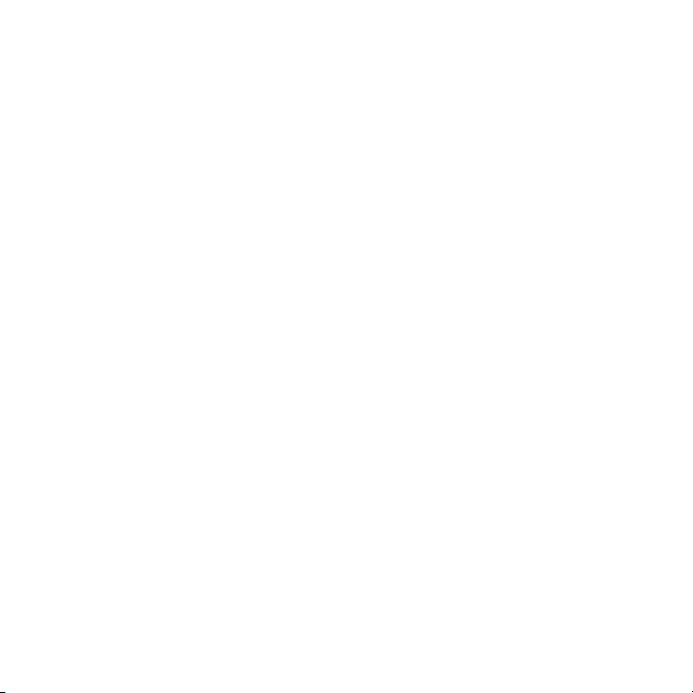
Содержание
Начало работы...................7
Сборка...............................................7
Включение телефона.......................8
Справка.............................................9
Зарядка аккумулятора....................10
Основные элементы телефона.....11
Обзор системы меню*....................13
Работа с меню................................15
Память.............................................16
Язык телефона...............................17
Ввод текста.....................................17
Телефонные вызовы......19
Посылка и прием вызовов.............19
Контакты..........................................21
Быстрый набор номера..................25
Дополнительные функции
обработки вызовов.........................25
Walkman™ .........................30
Наушники........................................30
Клавиши мультимедийного
проигрывателя................................30
Проигрыватель Walkman™............31
PlayNow™........................................35
TrackID™ ........................................36
Это Интернет-версия документа. © Печать разрешена только для частного использования.
Музыка и видео в сети
Интернет.........................................36
Видеопроигрыватель.....................37
Радио ..............................................37
MusicDJ™........................................38
Запись звука ...................................39
Работа с
изображениями ...............39
Работа с камерой...........................39
Дополнительные функции
камеры.............................................40
Просмотр фотографий и
создание коллекций.......................42
Использование фотографий..........43
Работа с фотографиями................43
Передача содержимого на
Web-узел.........................................44
Печать фотографий.......................45
Передача и работа с
содержимым.....................46
Работа с содержимым в
телефоне.........................................46
Передача содержимого в
другой телефон..............................47
1
Page 2
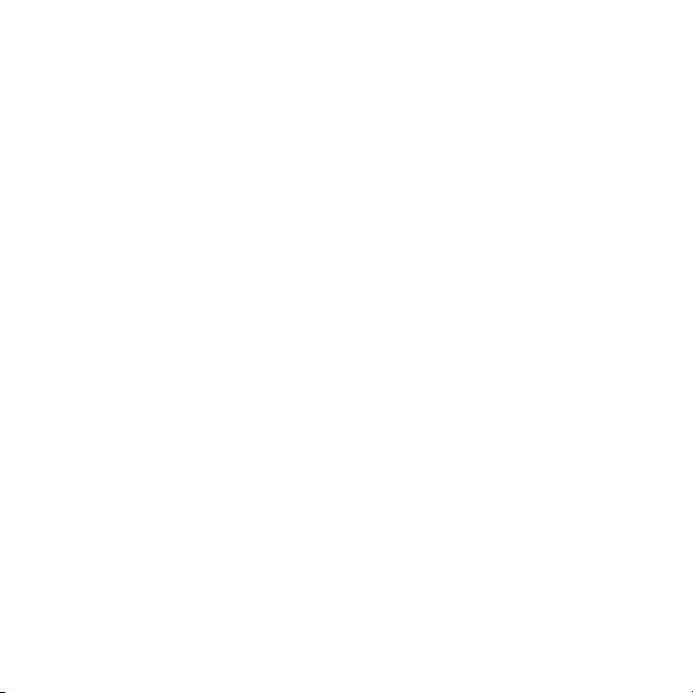
Кабель USB.....................................47
Передача содержимого между
телефоном и компьютером...........48
Имя телефона.................................49
Использование функции
беспроводной связи Bluetooth™...50
Резервное копирование и
восстановление..............................51
Сообщения........................53
Текстовые и мультимедийные
сообщения.......................................53
Сеансы чата....................................55
Голосовые сообщения...................55
Электронная почта.........................55
Чат ..................................................57
Интернет ...........................60
Закладки..........................................60
Просмотренные страницы.............60
Дополнительные функции
браузера..........................................60
Защита подключений
Интернет и сертификаты...............61
Новостные каналы..........................62
YouTube™.......................................63
Wi-Fi™.............................................64
DLNA™............................................64
GPS.....................................65
GPS..................................................65
Google Maps™ для мобильных
устройств.........................................66
Голосовые инструкции...................66
Дополнительные функции GPS.....67
Синхронизация.................70
Синхронизация с компьютером.....70
Синхронизация с Интернет-
приложением..................................71
Дополнительные
функции.............................72
Режим “Flight mode”........................72
служба обновления........................72
Будильники......................................73
Календарь.......................................74
Заметки...........................................75
Задания...........................................76
Профили..........................................76
Время и дата...................................76
Темы................................................77
Компоновка главного меню............77
Сигналы вызова..............................77
Ориентация экрана........................78
Игры.................................................78
Приложения....................................78
2
Это Интернет-версия документа. © Печать разрешена только для частного использования.
Page 3
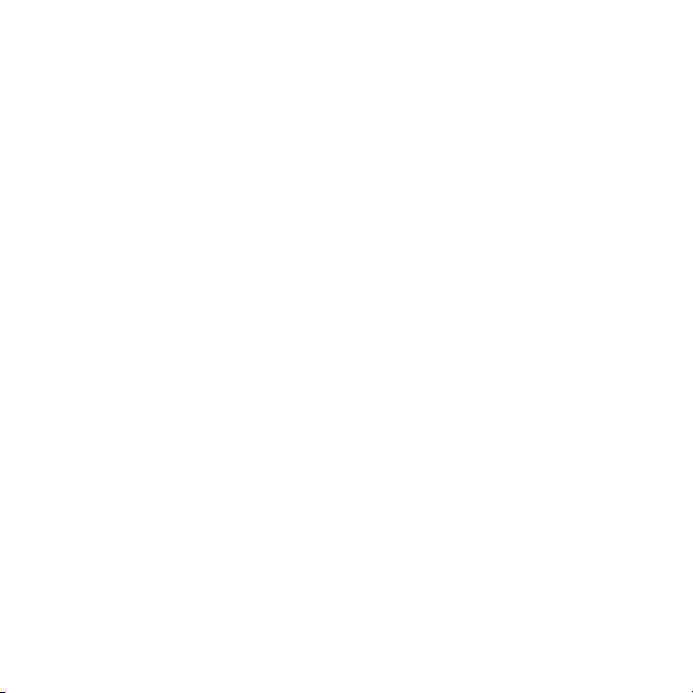
Встроенная подставка....................79
Блокировки......................................80
Номер IMEI......................................82
Устранение неполадок....82
Часто задаваемые вопросы...........82
Сообщения об ошибках.................86
Алфавитный
указатель...........................88
Это Интернет-версия документа. © Печать разрешена только для частного использования.
3
Page 4
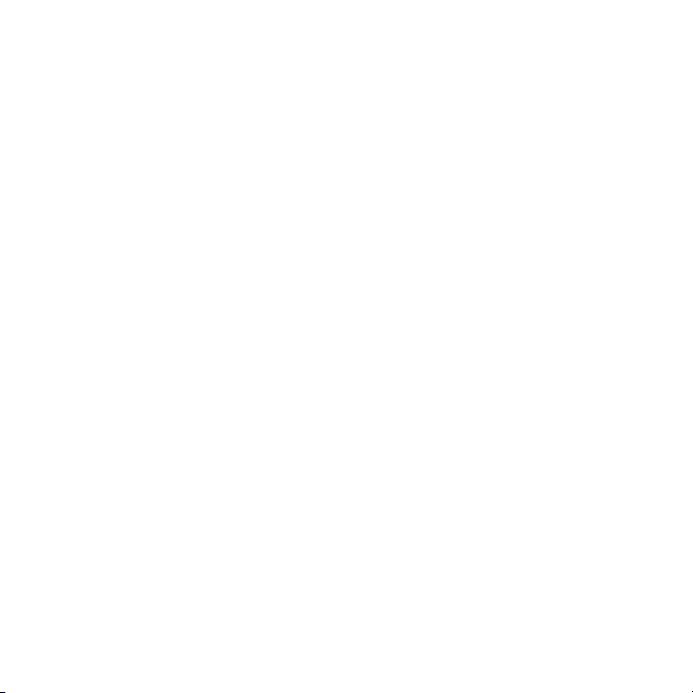
Sony Ericsson W995 Walkman™
Данное руководство опубликовано компанией
Sony Ericsson Mobile Communications AB или
местным филиалом компании без каких-либо
обязательств. Компания Sony Ericsson Mobile
Communications AB оставляет за собой право без
дополнительного уведомления вносить в данное
руководство изменения, связанные с
совершенствованием оборудования и
программного обеспечения, а также при
обнаружении неточностей и опечаток. Все эти
изменения будут внесены в новую редакцию
руководства.
С сохранением всех прав.
© Sony Ericsson Mobile Communications AB,
2009 г.
Номер публикации: 1225-4652.1
Внимание! Некоторые из услуг и функций,
описанных в данном руководстве,
поддерживаются не всеми сетями и/или
поставщиками услуг и не во всех регионах.
Без ограничений можно пользоваться
международным номером экстренной
помощи 112. Информацию о доступности и
стоимости требуемой услуги или функции
можно получить у поставщика услуг.
Перед началом работы с телефоном
обязательно ознакомьтесь с разделом Важная
информация.
Данный мобильный телефон позволяет
загружать, хранить и пересылать
дополнительное содержимое, например,
мелодии сигнала вызова. Использование такого
содержимого может быть ограничено или
запрещено в силу законных прав третьих сторон,
включая (но не ограничиваясь этим)
ограничения, налагаемые действующим
законодательством по защите авторских прав.
Ответственность за использование
дополнительного содержимого, загружаемого в
телефон, а также пересылаемого из телефона,
целиком возлагается на владельца телефона (но
не на компанию Sony Ericsson). Перед
использованием какого-либо дополнительного
содержимого необходимо убедиться в наличии
надлежащих лицензий либо иных разрешений.
Компания Sony Ericsson не гарантирует точности,
целостности или качества никакого
дополнительного содержимого и другого
содержимого сторонних изготовителей.
Компания Sony Ericsson ни при каких
обстоятельствах не несет никакой
ответственности за неправильное
использование дополнительного содержимого и
другого содержимого сторонних изготовителей.
Smart-Fit Rendering является торговой маркой
или зарегистрированной торговой маркой
компании ACCESS.
Bluetooth является торговой маркой или
зарегистрированной торговой маркой
корпорации Bluetooth SIG; эта торговая марка
используется компанией Sony Ericsson на
основании лицензии.
Логотип с шариком, SensMe, PlayNow, MusicDJ,
PhotoDJ, TrackID и VideoDJ являются торговыми
марками или зарегистрированными торговыми
марками корпорации Sony Ericsson Mobile
Communications AB.
В TrackID™ используется программное
обеспечение Gracenote Mobile MusicID™.
Gracenote и Gracenote Mobile MusicID являются
торговыми марками или зарегистрированными
торговыми марками корпорации Gracenote.
WALKMAN, логотип WALKMAN, Sony, Memory
Stick Micro™, M2™ и Media Go являются
торговыми марками или зарегистрированными
торговыми марками корпорации Sony.
PictBridge является торговой маркой или
зарегистрированной торговой маркой
корпорации Canon Kabushiki Kaisha.
4
Это Интернет-версия документа. © Печать разрешена только для частного использования.
Page 5
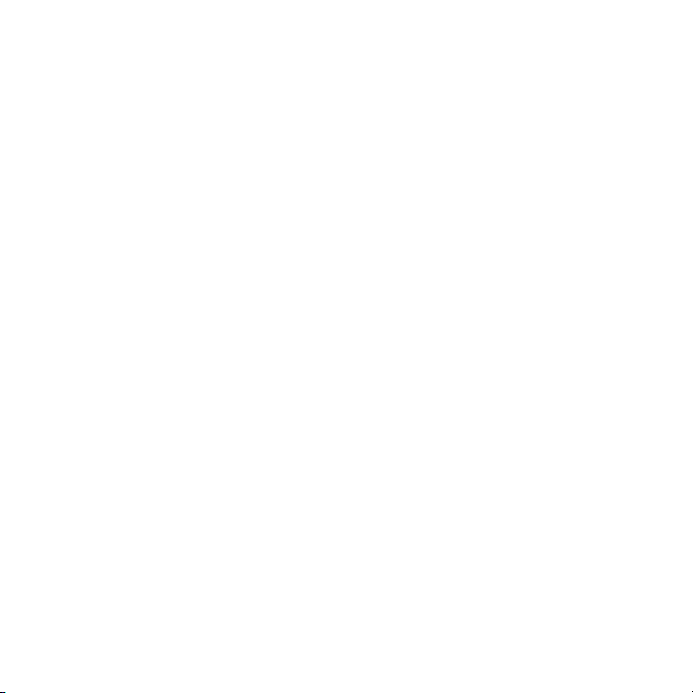
Wi-Fi является торговой маркой или
зарегистрированной торговой маркой группы WiFi Alliance.
DLNA является торговой маркой или
зарегистрированной торговой маркой Digital
Living Network Alliance.
Google™, Google Maps™, YouTube и логотип
YouTube являются торговыми марками или
зарегистрированными торговыми марками
корпорации Google.
PLAYSTATION является торговой маркой или
зарегистрированной торговой маркой
корпорации Sony Computer Entertainment.
Wayfinder и Wayfinder Navigator являются
торговыми марками или зарегистрированными
торговыми марками корпорации Wayfinder
Systems AB.
SyncML является торговой маркой или
зарегистрированной торговой маркой Open
Mobile Alliance LTD.
Ericsson является торговой маркой или
зарегистрированной торговой маркой
корпорации Telefonaktiebolaget LM Ericsson.
Adobe Photoshop Album Starter Edition является
торговой маркой или зарегистрированной
торговой маркой корпорации Adobe Systems в
США и/или других странах.
Microsoft, ActiveSync, Windows, Outlook, Windows
Media и Vista являются зарегистрированными
торговыми марками или торговыми марками
корпорации Microsoft в США и/или других
странах/регионах.
Метод ввода текста T9™ является торговой
маркой или зарегистрированной торговой маркой
компании Tegic Communications. Метод ввода
текста Т9™ защищен следующими патентами:
Патенты США №№ 5818437, 5953541, 5187480,
5945928 и 6011554; патенты Канады патент
Великобритании № 1331057; стандартный патент
Гонконга № 2238414B; патент республики
Сингапур № HK0940329; № 51383; патент
Евросоюза № 0 842 463 (96927260.8) DE/DK, FI,
FR, IT, NL, PT, ES, SE, GB; на прочие патенты
поданы заявки в различных странах мира.
Данное изделие защищено определенными
правами на интеллектуальную собственность
корпорации Microsoft. Использование и
распространение этой технологии вне изделия
запрещено без лицензии корпорации Microsoft.
Владельцы содержимого применяют технологию
управления цифровыми правами Windows Media
(WMDRM) для защиты своей интеллектуальной
собственности, включая авторские права. Для
доступа к содержимому, защищенному
системой WMDRM, в данном устройстве
используется программное обеспечение
WMDRM. Если программное обеспечение
WMDRM не сможет обеспечить защиту
содержимого, владельцы содержимого имеют
право потребовать от корпорации Microsoft
аннулирования функций программного
обеспечения, которые позволяют использовать
систему WMDRM для воспроизведения или
копирования защищенного содержимого. Такое
аннулирование на влияет на незащищенное
содержимое. При загрузке лицензий на
защищенное содержимое пользователь
соглашается с тем, что корпорация Microsoft
имеет право прилагать к лицензии список
аннулирования. Владельцы содержимого имеют
право потребовать от пользователя выполнить
обновление программного обеспечения WMDRM
для обеспечения доступа к предоставляемому
им содержимому. При отказе от обновления
пользователь лишается возможности доступа к
содержимому, для которого требуется
обновление.
Данное изделие предоставляется по лицензии
портфеля патентов визуальных технологий
MPEG-4 и AVC для личного и некоммерческого
использования потребителем для (i)
кодирования видеоданных в соответствии с
видеостандартом MPEG-4 (“MPEG-4-видео”) или
Это Интернет-версия документа. © Печать разрешена только для частного использования.
5
Page 6
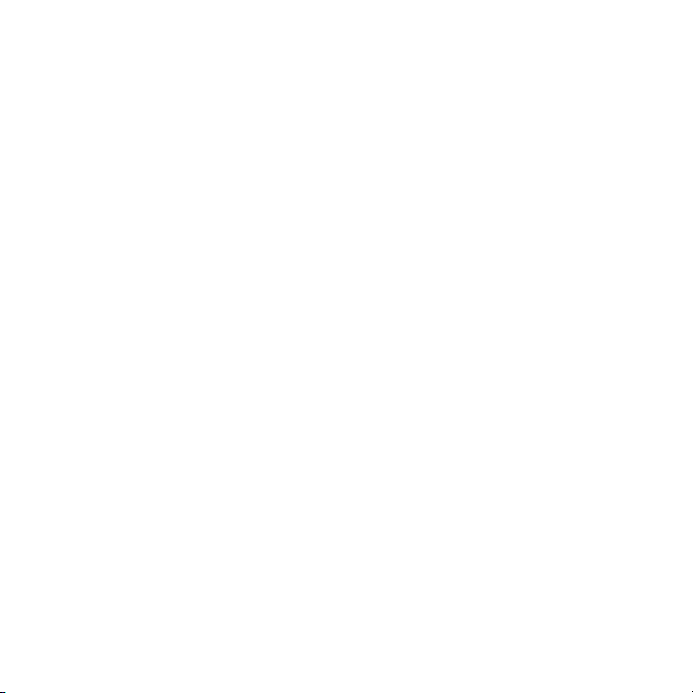
AVC (“AVC-видео”) и/или (ii) декодирования
видеоданных MPEG-4 или AVC, закодированных
потребителем в рамках личной или
некоммерческой деятельности и/или полученных
от поставщика видеосодержимого на основании
лицензии компании MPEG LA на предоставление
видеопродукции MPEG-4 и/или AVC. Лицензия не
предоставляется и не подразумевает какое-либо
иное использование. Дополнительную
информацию, в том числе информацию по
рекламному, служебному и коммерческому
применению и лицензированию, можно получить
в компании с ограниченной ответственностью
MPEG LA. См. http://www.mpegla.com. Технология
декодирования аудиоданных MPEG Layer-3
предоставляется по лицензии компаний
Fraunhofer IIS и Thomson.
Java, JavaScript и все торговые марки и логотипы
на основе Java являются торговыми марками или
зарегистрированными торговыми марками
корпорации Sun Microsystems в США и других
странах.
Лицензионное соглашение конечного
пользователя на продукт Sun Java Platform, Micro
Edition.
1. Ограничения. Программное обеспечение
является конфиденциальной и охраняемой
законом об авторском праве информацией
корпорации Sun, поэтому право собственности на
все копии программного обеспечения
принадлежит корпорации Sun и/или держателям
ее лицензий. Пользователь не имеет права
модифицировать, декомпилировать,
дизассемблировать, расшифровывать,
извлекать содержимое или иным образом
вскрывать программный код программного
обеспечения. Запрещается сдавать в аренду,
передавать другим лицам и выдавать
сублицензии на Программное обеспечение как
целиком, так и частично.
2. Ограничение экспорта. Программное
обеспечение, включая технические данные,
подпадает под действие экспортного
законодательства США, включая Закон комиссии
по экспорту США и связанные с ним нормативные
документы, а также под действие импортноэкспортных законодательных актов в других
странах. Пользователь обязуется строго
соблюдать все такие законодательные акты и
подтверждает, что он несет ответственность за
получение лицензий на экспорт, реэкспорт и
импорт Программного обеспечения.
Запрещается загрузка или иные способы
экспорта и реэкспорта (i) на Кубу, в Ирак, Иран,
Северную Корею, Ливию, Судан, Сирию, всем
гражданам и резидентам этих стран (список
стран может периодически пересматриваться), а
также в любые страны, в отношении которых
имеются ограничения на экспорт из США; (ii) всем
субъектам, включенным в Черные списки
Министерства финансов США и Министерства
торговли США. 3. Ограниченные права.
Использование, копирование и раскрытие
правительственными организациями США
подпадает под ограничения, изложенные в
статьях “Права в области технической
информации и программного обеспечения” в
документах DFARS 252.227-7013(c) (1) и FAR
52.227-19(c) (2) (в зависимости от того, что
применимо).
Ограниченные права. Использование,
копирование и разглашение государственными
органами США подпадает под ограничения,
изложенные в статьях “Права в области
технической информации и программного
обеспечения” в документах DFARS
252.227-7013(c) (1) (ii) и FAR 52.227-19(c) (2) (в
зависимости от того, что применимо).
Другие упомянутые здесь изделия и названия
компаний могут быть торговыми марками
соответствующих владельцев.
6
Это Интернет-версия документа. © Печать разрешена только для частного использования.
Page 7
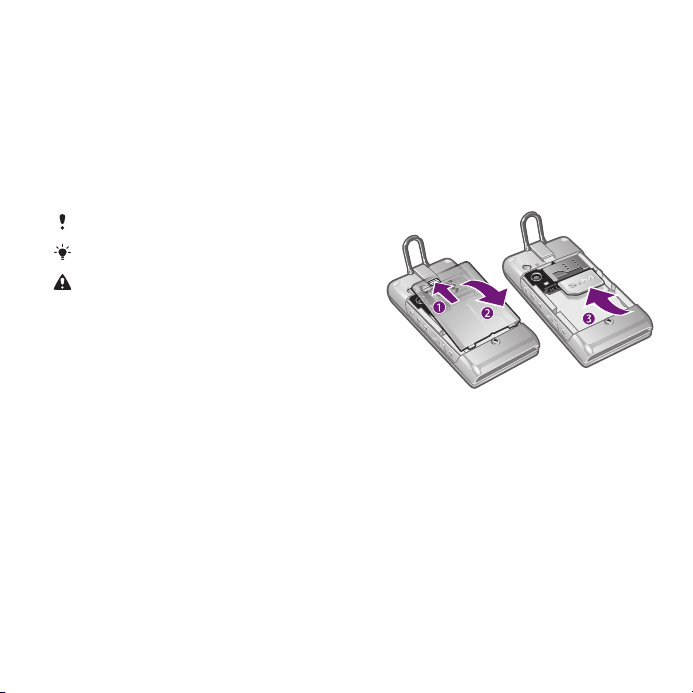
Любые права, не переданные явно настоящим
документом, сохраняются.
Все иллюстрации приведены в качестве примера
и могут несколько отличаться от реального
телефона.
Обозначения
В данном руководстве используются
следующие обозначения:
Примечание
Совет
Предупреждение
> С помощью клавиши выбора или
джойстика выделите в списке и
выберите. См. раздел Работа с
меню на стр. 15.
Начало работы
Сборка
Перед включением телефона
необходимо установить в телефон
SIM-карту и аккумулятор.
Установка SIM-карты
1 Разблокируйте фиксатор панели
аккумуляторного отсека.
2 Снимите панель аккумуляторного
отсека.
3 Вставьте SIM-карту в держатель
(позолоченными контактами вниз).
Это Интернет-версия документа. © Печать разрешена только для частного использования.
Начало работы 7
Page 8
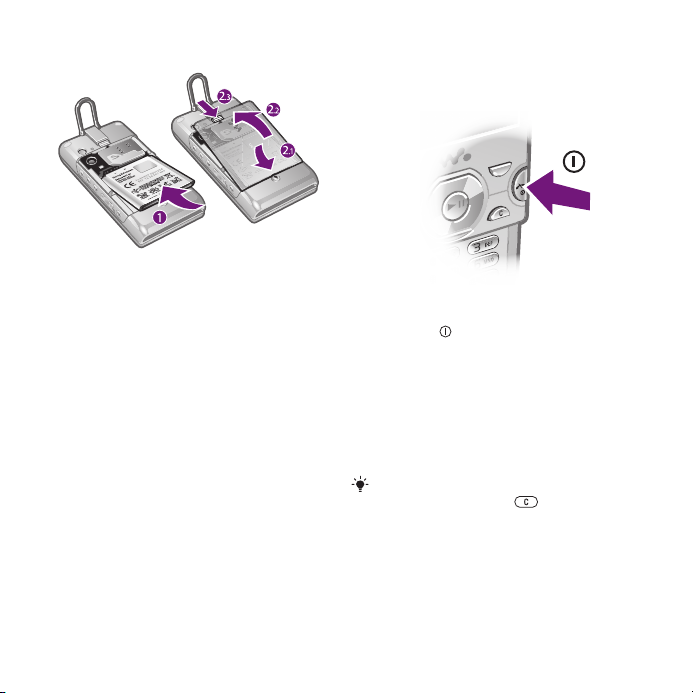
Установка аккумулятора
1 Вставьте аккумулятор в телефон
(этикеткой вверх, контакты
аккумулятора обращены к контактам
в телефоне).
2 Установите панель аккумуляторного
отсека на место и зафиксируйте ее.
Включение телефона
Включение телефона
1 Нажмите и удерживайте нажатой
клавишу .
2 Введите PIN-код для SIM-карты
(если требуется) и выберите OK.
3 Выберите язык.
4 Для установки основных параметров
и просмотра полезных советов
выполняйте инструкции мастера
настройки.
Для исправления ошибки при вводе
PIN-кода нажмите .
SIM-карта
SIM-карта (модуль идентификации
абонента), предоставляемая
оператором сотовой сети, содержит
информацию об абонентской
8 Начало работы
Это Интернет-версия документа. © Печать разрешена только для частного использования.
Page 9
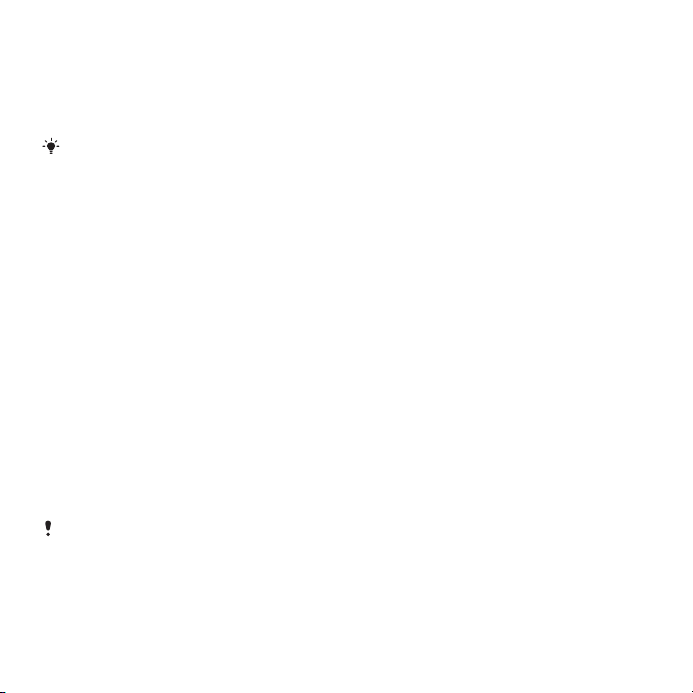
подписке. Перед установкой и
извлечением SIM-карты
обязательно выключите телефон и
отсоедините от него зарядное
устройство.
Скопируйте контакты на SIM-карту
перед ее извлечением из другого
телефона. См. раздел Копирование
имен и номеров на SIM-карту на
стр. 23.
PIN-код
PIN-код (персональный
идентификационный номер)
требуется для активизации услуг и
функций в телефоне. PIN-код
предоставляется оператором
сотовой сети. При вводе PIN-кода
цифры отображается на экране
звездочками (*), за исключением
случая, когда PIN-код начинается с
тех же цифр, что и номер службы
экстренной помощи (например 112
или 911). Это позволяет набрать и
вызвать номер службы экстренной
помощи без ввода PIN-кода.
При вводе неверного PIN-кода три
раза подряд SIM-карта блокируется.
См. раздел Блокировка SIM-карты на
стр. 80.
Режим ожидания
После включения телефона и ввода
PIN на экране отображается
название оператора сотовой сети.
Такое состояние телефона
называется режимом ожидания.
Телефон готов к работе.
Использование других сетей
Посылка и прием вызовов, передача
сообщений и данных, а также
использование Интернет-услуг за
пределами зоны обслуживания
домашней сети (режим роуминга)
обычно оплачиваются по
повышенным тарифам.
Дополнительную информацию
можно получить у оператора сотовой
сети.
Справка
В дополнение к данному руководству
в сети Интернет по адресу
www.sonyericsson.com/support
можно найти руководства по
использованию различных функций
телефона и другую полезную
информацию.
Кроме того, справочная информация
содержится в телефоне.
Это Интернет-версия документа. © Печать разрешена только для частного использования.
Начало работы 9
Page 10
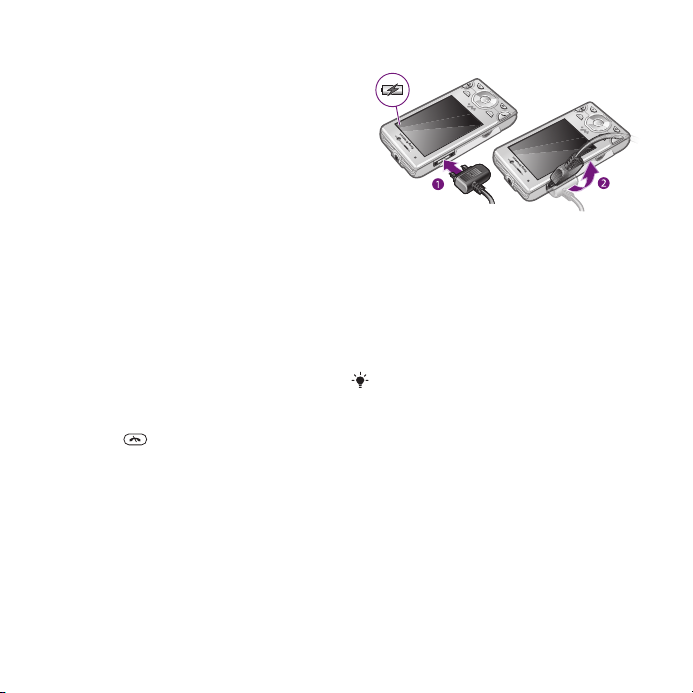
Доступ к руководству
пользователя
• Выберите Меню > Параметры > Справка
польз. > Руководство польз..
Просмотр полезных советов и
подсказок
• Выберите Меню > Параметры > Справка
польз. > Советы.
Просмотр информации о функциях
• Выделите функцию и выберите Инф.
(если это меню доступно). В
некоторых случаях функция Инф.
отображается в меню Функц..
Просмотр демонстрационного
клипа
• Выберите Меню > Развлечения >
Демонстрация.
Проверка состояния памяти
• Нажмите , затем нажмите и
удерживайте нажатой клавишу
регулировки громкости. На экране
отображается информация о
телефоне, состоянии памяти и
аккумулятора.
Зарядка аккумулятора
В новом телефоне аккумулятор
заряжен не полностью.
Для зарядки аккумулятора
1 Подсоедините зарядное устройство
к телефону. Для полной зарядки
аккумулятора требуется примерно
2,5 часа. Нажмите любую клавишу
для включения экрана.
2 Отсоедините зарядное устройство,
отогнув штекер вверх.
Во время зарядки телефон можно
использовать. Аккумулятор можно
заряжать в любое время и в течение
любого времени (как больше, так и
меньше 2,5 часов). Прерывание
зарядки не приводит к повреждению
аккумулятора.
10 Начало работы
Это Интернет-версия документа. © Печать разрешена только для частного использования.
Page 11

Основные элементы телефона
10
8
7
2
3
4
1
5
6
9
11
12
13
1 Динамик телефона
2 Датчик освещенности экрана
3 Экран
4 Разъем для подключения зарядного устройства,
минигарнитуры и кабеля USB
5 Клавиши выбора
6 Джойстик
7 Клавиша вызова
8 Клавиша меню событий
9 Клавиша Walkman™
10 Камера видеоконференций
11 Клавиша завершения и включения/выключения
12 Клавиша очистки (C)
13 Клавиша выключения звука
Это Интернет-версия документа. © Печать разрешена только для частного использования.
Начало работы 11
Page 12

14 Аудиогнездо для подключения наушников
14
15
17
19
20
21
22
23
18
16
15 Встроенная подставка
16 Датчик освещенности экрана
17 Вспышка
18 Основная камера
19 Клавиша мультимедийного проигрывателя –
предыдущая композиция/перемотка назад
20 Клавиша мультимедийного проигрывателя -
воспроизведение/пауза
21 Клавиша мультимедийного проигрывателя –
следующая композиция/перемотка вперед
22 Регулировка громкости и цифровое масштабирование
изображения
23 Клавиша управления камерой
12 Начало работы
Это Интернет-версия документа. © Печать разрешена только для частного использования.
Page 13
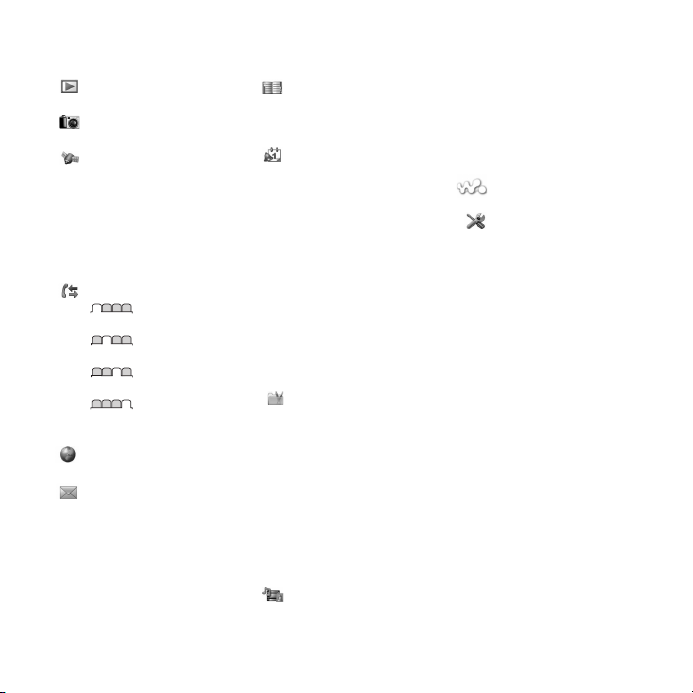
Обзор системы меню*
PlayNow™
Камера
Опред.местополож.
Google Maps
Навигация
Tracker
Избранное
Инф. о состоянии
Параметры
Вызовы**
Все
Принятые
Исходящие
Непринятые
Интернет
Сообщения
Нов. сообщение
Входящие/Сеансы чата
Сообщения
Эл. почта
Чат
Прослуш. почту
Контакты
Мое состояние
Новый контакт
Органайзер
Диспетчер файлов **
Будильники
Приложения
Видеовызов
Календарь
Задания
Заметки
Синхронизация
Таймер
Секундомер
Фонарь
Калькулятор
Памятка кодов
Развлечения
Интерактив. услуги
Интерактив. услуги
TrackID™
Игры
VideoDJ™
PhotoDJ™
MusicDJ™
Дист. управление
Запись звука
Демонстрация
Мультимедиа
Фото
Музыка
Видео
Игры
Интернет-новости
Параметры
WALKMAN
Параметры
Общие
Профили
Время и дата
Язык
Услуга обновления
Управл. голосом
Новые события
Ссылки
Flight mode
Защита
Мастер настройки
Специальные
Состояние тлф
Общий сброс
Звуки и сигналы
Громкость звонка
Сигнал вызова
Без звука
Нарастающий
Вибровызов
Сигнал сообщения
Звук клавиш
Дисплей
Фоновый рисунок
Компонов. меню
Начало работы 13
Это Интернет-версия документа. © Печать разрешена только для частного использования.
Page 14
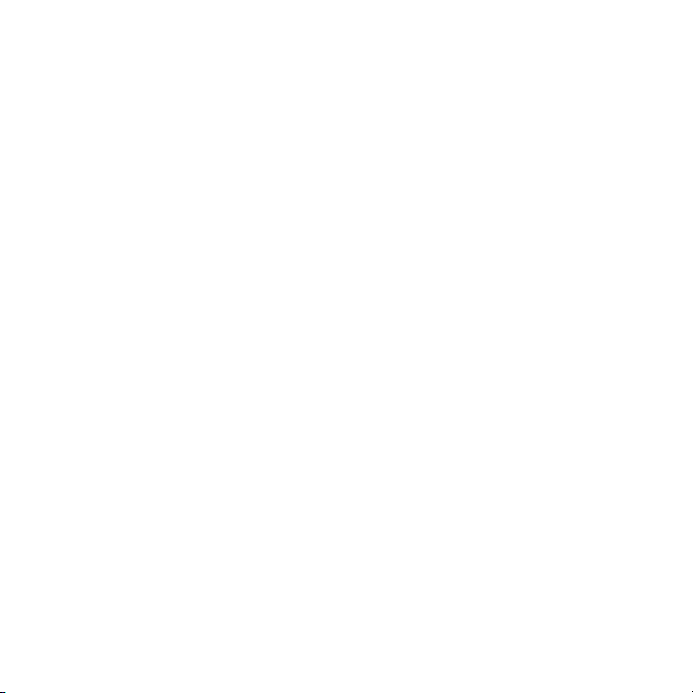
Тема
Экран приветствия
Заставка
Размер часов
Яркость
Изм. назв. линий
Вызовы
Быстрый набор
Интеллект. поиск
Переадресация
На линию 2
Управл. вызовами
Время и стоимость
Показ./скр. номер
Аудиоустройство
Активная панель
Закр. для заверш.
Связь
Wi-Fi
Bluetooth
USB
Имя телефона
Сетевой доступ
Синхронизация
Управление устр.
Сотовые сети
Передача данных
Парам. Интернет
Парам.поток.воспр.
Параметры сообщ.
Параметры SIP
Аксессуары
Справка польз.
Руководство польз.
Загруз. параметров
Основн. параметры
Советы
* Некоторые меню зависят
от оператора, сотовой сети
и абонентской подписки.
** Для перемещения между
вкладками в подменю
служит джойстик.
Подробнее см. раздел
Работа с меню на стр. 15.
14 Начало работы
Это Интернет-версия документа. © Печать разрешена только для частного использования.
Page 15
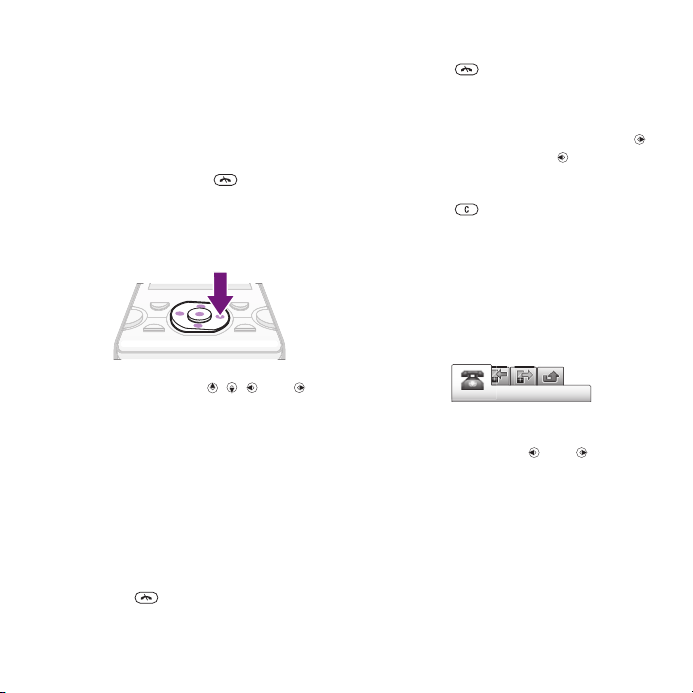
Работа с меню
Быстрый доступ к главному меню
• При появлении на экране Меню
нажмите центральную клавишу
выбора для вызова Меню.
• В случае, если Меню не появляется
на экране, нажмите и затем
нажмите центральную клавишу
выбора для вызова Меню.
Перемещение по меню
• Нажмите джойстик , , или для
перемещения между меню.
Для выбора функций на экране
• Нажмите левую, среднюю или
правую клавишу выбора.
Меню функций
• Выберите Функц. (например, для
редактирования объекта).
Для завершения работы функции
• Нажмите .
Для возврата в режим ожидания
• Нажмите .
Поиск мультимедийных объектов
1 Выберите Меню > Мультимедиа.
2 Выделите пункт меню и нажмите .
3 Для возврата нажмите .
Для удаления объектов
• Нажмите для удаления,
например, цифр, букв, изображений
или аудиоклипов.
Вкладки
В некоторых случаях доступны
вкладки. Например, в меню Вызовы
существуют вкладки.
Перемещение между вкладками
• Нажмите джойстик или .
Быстрый доступ
Клавиши быстрого доступа
обеспечивают прямой доступ к
функциям в режиме ожидания.
Это Интернет-версия документа. © Печать разрешена только для частного использования.
Начало работы 15
Page 16
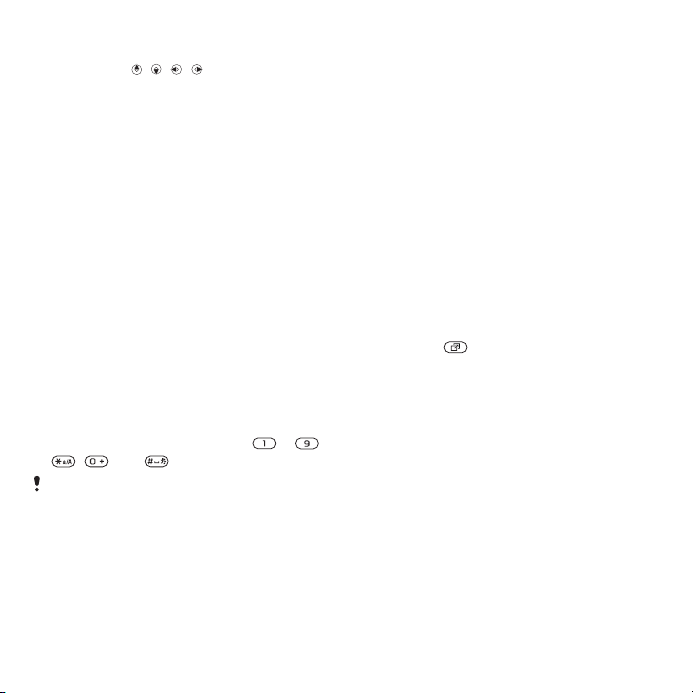
Использование команд джойстика
• Джойстик ( , , , ) можно
использовать для быстрого вызова
функций.
Изменение команд джойстика
1 Выберите Меню > Параметры > Общие >
Ссылки.
2 Выделите функцию и выберите
Изменить.
3 Выделите функцию меню и
выберите Ссылка.
Быстрый доступ к функциям
главного меню
Нумерация меню начинается с
левого верхнего значка и
продолжается слева направо и
далее сверху вниз.
Быстрый переход к функции
главного меню
• Выберите Меню и нажмите – ,
, или .
Параметр Компонов. меню должен
иметь значение Значки. См. раздел
Изменение компоновки главного
меню на стр. 77.
Меню событий
Меню событий обеспечивает
быстрый доступ к следующим
приложениям:
• Нов. события – непринятые вызовы и
новые сообщения.
• Запущ.прилож. – приложения,
выполняющиеся в фоновом
режиме.
• Мои ссылки – добавьте в этот список
часто используемые функции для
их быстрого вызова.
• Интернет – быстрый доступ к сети
Интернет.
Для вызова меню событий
• Нажмите .
Память
Содержимое можно сохранять на
карте памяти, в памяти телефона и
на SIM-карте. Фотографии и
музыкальные файлы автоматически
сохраняется на карте памяти, если
карта памяти установлена. Если
карта памяти не установлена или
заполнена, фотографии и
музыкальные файлы сохраняется в
памяти телефона. Сообщения и
контакты сохраняются в памяти
телефона, однако можно выбрать
режим сохранения на SIM-карте.
16 Начало работы
Это Интернет-версия документа. © Печать разрешена только для частного использования.
Page 17
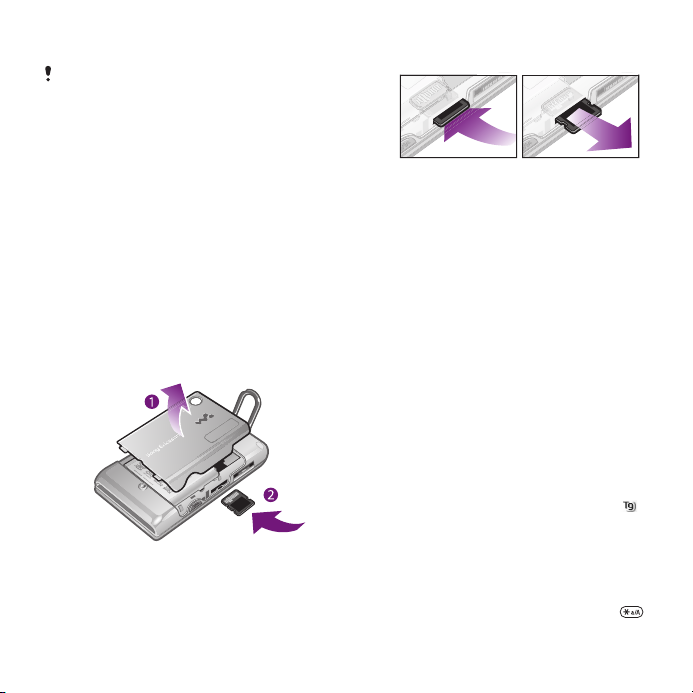
Карта памяти
Карта памяти продается отдельно
от телефона.
В телефон можно установить карту
памяти Memory Stick Micro™ (M2™)
с целью увеличения объема памяти.
Такую карту можно также
использовать для сохранения
информации в других совместимых
устройствах.
Содержимое можно перемещать
между памятью телефона и картой
памяти. См. раздел Работа с
содержимым в телефоне на
стр. 46.
Установка карты памяти
• Откройте панель аккумуляторного
отсека и вставьте карту памяти
позолоченными контактами вверх.
Извлечение карты памяти
• Снимите панель аккумуляторного
отсека и нажмите на край карты
памяти для ее извлечения из гнезда.
Язык телефона
Предусмотрена возможность
выбора языка для отображения
информации в телефоне.
Изменение языка телефона
1 Выберите Меню > Параметры > Общие >
Язык > Язык телефона.
2 Выберите требуемый вариант.
Ввод текста
Для ввода текста можно
использовать как обычный способ
ввода, так и способ ввода T9™ . В
режиме Т9™ используется
встроенный словарь.
Переключение режима ввода
• На экране ввода текста нажмите и
удерживайте нажатой клавишу .
Это Интернет-версия документа. © Печать разрешена только для частного использования.
Начало работы 17
Page 18
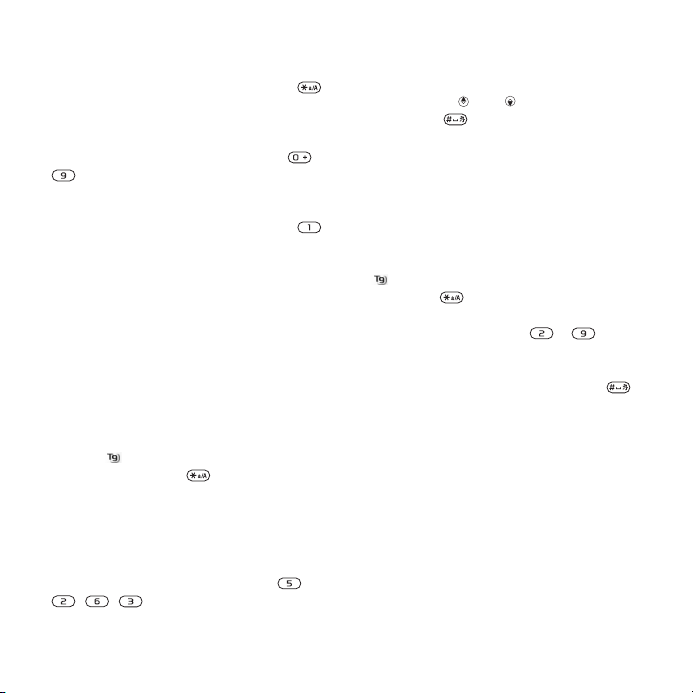
Для переключения регистра
(прописные/строчные буквы)
• На экране ввода текста нажмите .
Для ввода цифр
• На экране ввода текста нажмите и
удерживайте нажатой клавишу –
.
Для ввода точек и запятых
• На экране ввода текста нажмите .
Ввод символа
1 На экране ввода текста выберите
Функц. > Добав. символ.
2 Выделите требуемый символ и
выберите Вставить.
Ввод текста в режиме Т9™
1 Выберите, например, Меню >
Сообщения > Нов. сообщение >
Сообщение.
2 Если на экране не отображается
значок , нажмите и удерживайте
нажатой клавишу для
переключения в режим T9™.
3 Клавиши нажимают по одному разу
для любой буквы независимо от того,
является ли буква первой на
клавише. Например, для того, чтобы
ввести слово “Jane”, нажмите ,
, , . Введите слово
полностью, не обращая внимания на
предлагаемые варианты.
4 Для просмотра вариантов слов
нажимайте или .
5 Нажмите для подтверждения
слова.
Ввод текста в режиме обычного
ввода
1 В standby выберите, например, Меню
> Сообщения > Нов. сообщение >
Сообщение.
2 Если на экране отображается значок
, нажмите и удерживайте нажатой
клавишу для переключения в
режим обычного ввода.
3 Нажимайте клавиши – до тех
пор, пока на экране не появится
требуемая буква.
4 Закончив ввод слова, нажмите
для добавления пробела.
Добавление слов в словарь
1 На экране ввода текста в режиме
T9™ выберите Функц. > Изменить слово.
2 Введите слово в режиме обычного
ввода и выберите Вставить.
18 Начало работы
Это Интернет-версия документа. © Печать разрешена только для частного использования.
Page 19
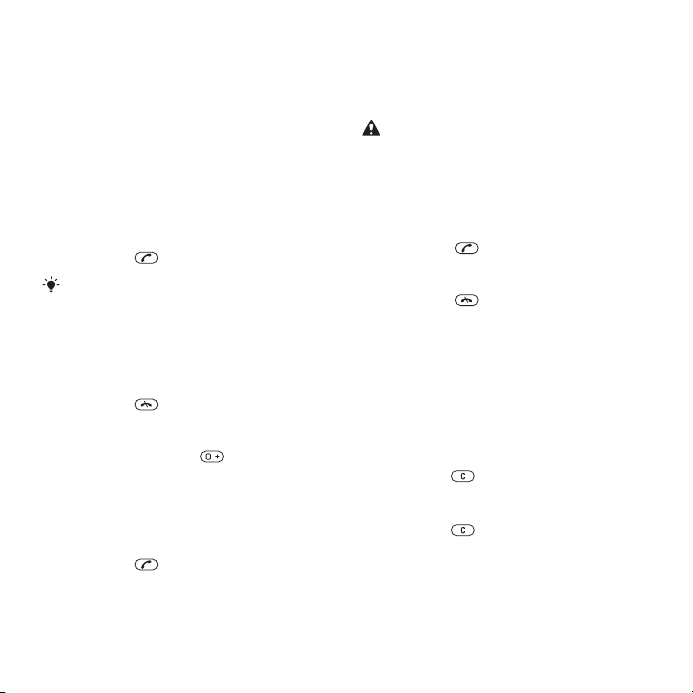
Телефонные вызовы
Посылка и прием вызовов
Телефон должен быть включен и
должен находиться зоне
обслуживания сотовой сети.
Посылка вызова
1 Введите телефонный номер
(включая код страны и код зоны, если
требуется).
2 Нажмите .
Телефонные номера можно
извлекать из списка контактов и из
списка вызовов. См. разделы
Контакты на стр. 21 и Список
вызовов на стр. 21.
Для завершения вызова
• Нажмите .
Посылка международного вызова
1 Нажмите клавишу и удерживайте
ее нажатой до тех пор, пока на
экране не появится символ “+”.
2 Введите код страны, код города (без
начального нуля) и телефонный
номер.
3 Нажмите .
Для повторного вызова ранее
набранного номера
• Когда на экране появится запрос
Повторить?, выберите Да.
Ожидая повторного соединения,
телефон можно не подносить к уху.
После ответа вызываемого
абонента телефон подает громкий
звуковой сигнал.
Для ответа на вызов
• Нажмите .
Для отклонения вызова
• Нажмите .
Для изменения громкости во время
разговора
• Нажмите клавишу регулировки
громкости вверх или вниз.
Для отключения микрофона во
время разговора
1 Нажмите и удерживайте нажатой
клавишу .
2 Для продолжения разговора еще раз
нажмите и удерживайте нажатой
клавишу .
Это Интернет-версия документа. © Печать разрешена только для частного использования.
Телефонные вызовы 19
Page 20
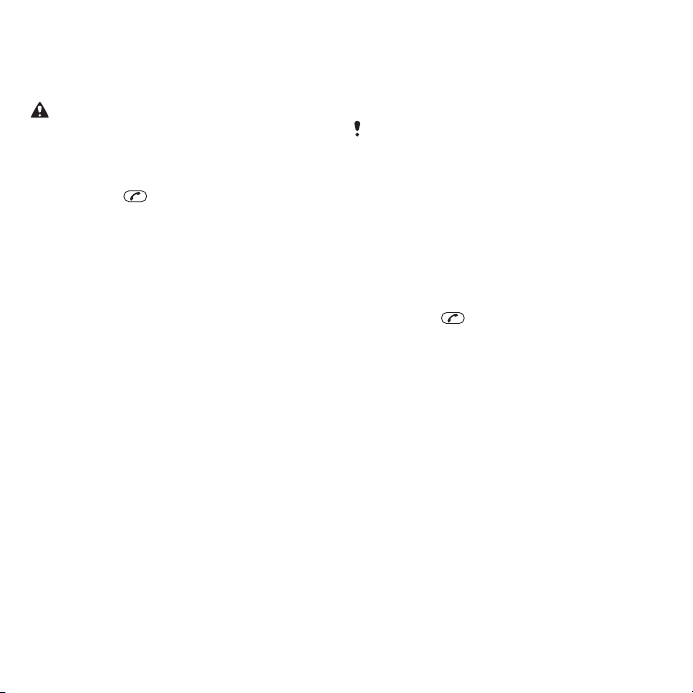
Включение громкоговорителя во
время разговора
• Нажмите Вкл. гр..
Во избежание повреждения органов
слуха не подносите телефон к уху
при включенном громкоговорителе.
Просмотр непринятых вызовов
• Нажмите , чтобы открыть список
вызовов.
Сети
Телефон обеспечивает
автоматическое переключение
между сетями GSM и 3G (UMTS) при
наличии доступа. Некоторые
операторы предоставляют
возможность ручного переключения
сетей.
Переключение сетей вручную
1 Выберите Меню > Параметры > Связь >
Сотовые сети > Сети GSM/3G.
2 Выберите требуемый вариант.
Вызов службы экстренной помощи
В телефоне предусмотрено
использование международных
номеров службы экстренной помощи
(например, 112 и 911). Телефон
обеспечивает вызов службы
экстренной помощи в любой стране
(как с установленной SIM-картой, так
и без нее) при условии, что телефон
находится в зоне обслуживания
сети.
В некоторых странах также
действуют другие номера службы
экстренной помощи. В этом случае
оператор сотовой сети может
сохранить на SIM-карте
дополнительный местный номер
службы экстренной помощи.
Посылка экстренного вызова
• Введите 112 (международный номер
службы экстренной помощи) и
нажмите .
Просмотр местных номеров
службы экстренной помощи
1 Выберите Меню > Контакты.
2 Выделите Новый контакт и выберите
Функц. > Спец. номера > Экстренн. номера.
Видеовызов
Предоставьте своим друзьям
возможность видеть происходящее
вокруг вместе с вами или сохраните
видеоклип для передачи в другое
время. Во время разговора вы
видите собеседника на экране.
Собеседник видит изображение с
камеры.
20 Телефонные вызовы
Это Интернет-версия документа. © Печать разрешена только для частного использования.
Page 21
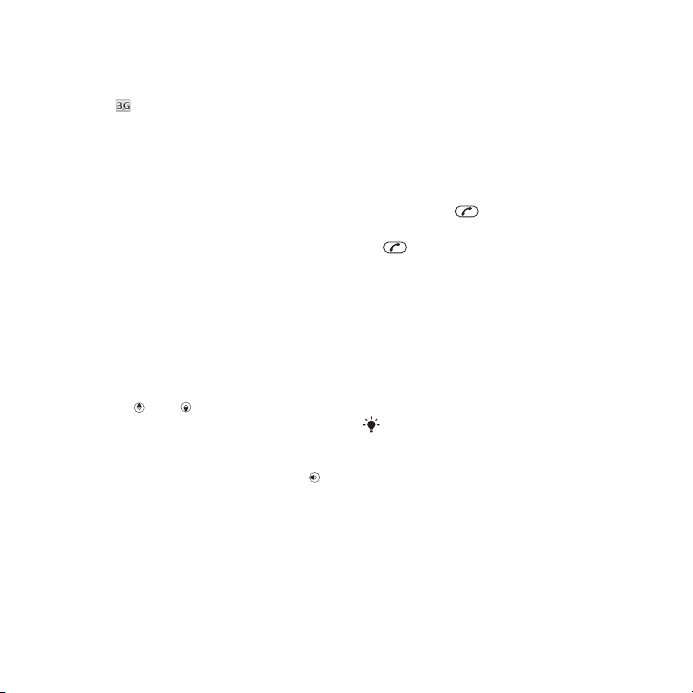
Перед посылкой видеовызова
При наличии доступа к услугам 3G
(UMTS) на экране отображается
значок . Для посылки видеовызова
требуется, чтобы подписка
вызывающего и вызываемого
абонентов предусматривала
предоставление услуг 3G (UMTS) и
оба абонента находились в зоне
обслуживания сети 3G (UMTS).
Посылка видеовызова
1 Введите телефонный номер
(включая код страны и код зоны, если
требуется).
2 Выберите Функц. > Видеовызов.
Использование функции
масштабирования изображения во
время видеовызова
• Нажмите или .
Передача фотографий и
видеоклипов во время видеовызова
1 Во время видеовызова нажмите
для перехода к вкладке режима
передачи видео.
2 Выделите видеоклип или
фотографию в списке и выберите
Обмен.
Доступ к меню функций
видеовызова
• Во время разговора выберите Функц..
Список вызовов
В телефоне сохраняется
информация о последних вызовах.
Посылка вызова из списка вызовов
1 Нажмите и выберите вкладку.
2 Выделите имя или номер и нажмите
.
Контакты
Приложение Контакты предназначено
для сохранения имен, телефонных
номеров и другой персональной
информации. Сохранение
информации возможно как в памяти
телефона, так и на SIM-карте.
Для синхронизации контактов можно
использовать приложение
Sony Ericsson PC Suite.
Телефонная книга по умолчанию
Телефон позволяет выбрать
телефонную книгу для
использования по умолчанию. Если
в качестве телефонной книги по
умолчанию выбрать Контакты тлф, в
телефонной книге полностью
отображаются записи, сохраненные
Это Интернет-версия документа. © Печать разрешена только для частного использования.
Телефонные вызовы 21
Page 22
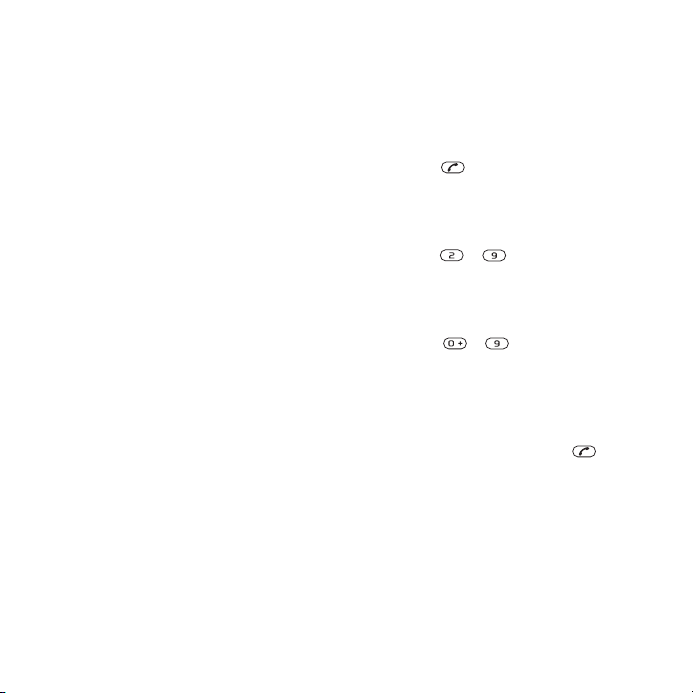
в приложении Контакты. Если в
качестве телефонной книги по
умолчанию выбрать Контакты на SIM, в
телефонной книге отображаются
только имена и номера,
сохраненные на SIM-карте.
Выбор телефонной книги по
умолчанию
1 Выберите Меню > Контакты.
2 Выделите Новый контакт и выберите
Функц. > Дополнительно > Тел. кн. по
умолч..
3 Выберите требуемый вариант.
Контакты в телефоне
Список контактов, сохраненный в
памяти телефона, содержит имена и
номера, а также может содержать
дополнительную персональную
информацию.
Добавление контакта в телефон
1 Выберите Меню > Контакты.
2 Выделите Новый контакт и выберите
Добав..
3 Введите имя и выберите OK.
4 Выделите Новый номер: и выберите
Добав..
5 Введите номер и выберите OK.
6 Выберите тип номера.
7 Переходя между вкладками,
заполните информационные поля.
8 Выберите Сохранить.
Посылка вызова из списка контактов
Вызов номера из контакта
1 Выберите Меню > Контакты.
2 Выделите контакт в списке и
нажмите .
Быстрый переход в список
контактов
• Нажмите и удерживайте нажатой
клавишу – .
Посылка вызова с помощью
функции интеллектуального
поиска
1 Нажмите – для ввода
последовательности цифр (не менее
двух). На экране отображаются все
записи, соответствующие введенной
последовательности цифр и букв.
2 Выделите контакт или телефонный
номер в списке и нажмите .
Включение и выключение функции
интеллектуального поиска
1 Выберите Меню > Параметры > Вызовы
> Интеллект. поиск.
2 Выберите требуемый вариант.
22 Телефонные вызовы
Это Интернет-версия документа. © Печать разрешена только для частного использования.
Page 23
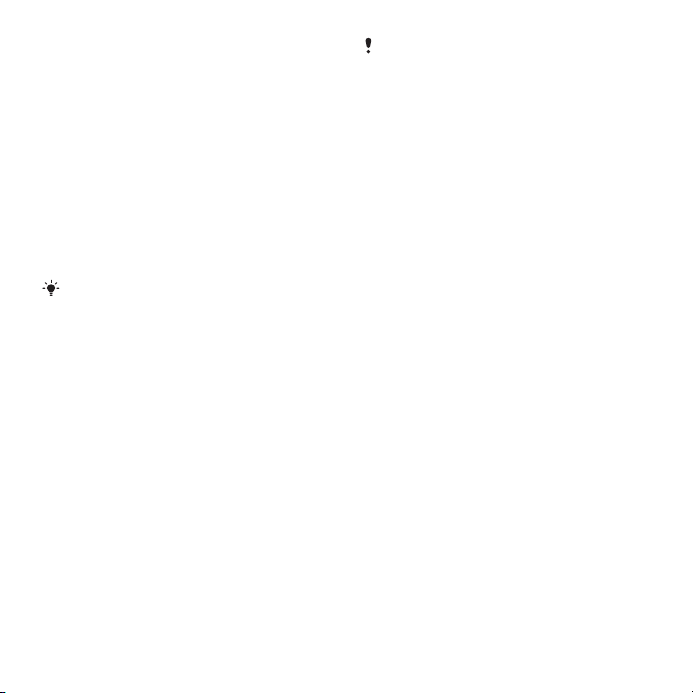
Редактирование контактов
Добавление информации в контакт
в телефоне
1 Выберите Меню > Контакты.
2 Выделите контакт в списке и
выберите Функц. > Измен. контакт.
3 Перейдите на одну из вкладок и
выберите Добав. или Изменить.
4 Выберите тип объекта, затем файл,
который требуется добавить или
изменить.
5 Выберите Сохранить.
Если абонентская подписка
включает услугу определения
номера, можно назначить
персональные сигналы вызова и
изображения для контактов.
Копирование имен и номеров в
список контактов
1 Выберите Меню > Контакты.
2 Выделите Новый контакт и выберите
Функц. > Дополнительно > Скопир. с SIM.
3 Выберите требуемый вариант.
Копирование имен и номеров на SIMкарту
1 Выберите Меню > Контакты.
2 Выделите Новый контакт и выберите
Функц. > Дополнительно > Скопир. на SIM.
3 Выберите требуемый вариант.
При копировании всех контактов из
памяти телефона на SIM-карту вся
информация на SIM-карте
заменяется.
Автоматическое сохранение имен
и телефонных номеров на SIMкарте
1 Выберите Меню > Контакты.
2 Выделите Новый контакт и выберите
Функц. > Дополнительно > Автосохр. на
SIM.
3 Выберите требуемый вариант.
Сохранение контактов на карте
памяти
1 Выберите Меню > Контакты.
2 Выделите Новый контакт и выберите
Функц. > Дополнительно > Скопир. на карту.
Номера на SIM-карте
Контакты, сохраненные на SIM-
карте, могут содержать только имена
и телефонные номера.
Добавление контакта на SIM-карту
1 Выберите Меню > Контакты.
2 Выделите Новый контакт и выберите
Добав..
3 Введите имя и выберите OK.
4 Введите номер и выберите OK.
Это Интернет-версия документа. © Печать разрешена только для частного использования.
Телефонные вызовы 23
Page 24
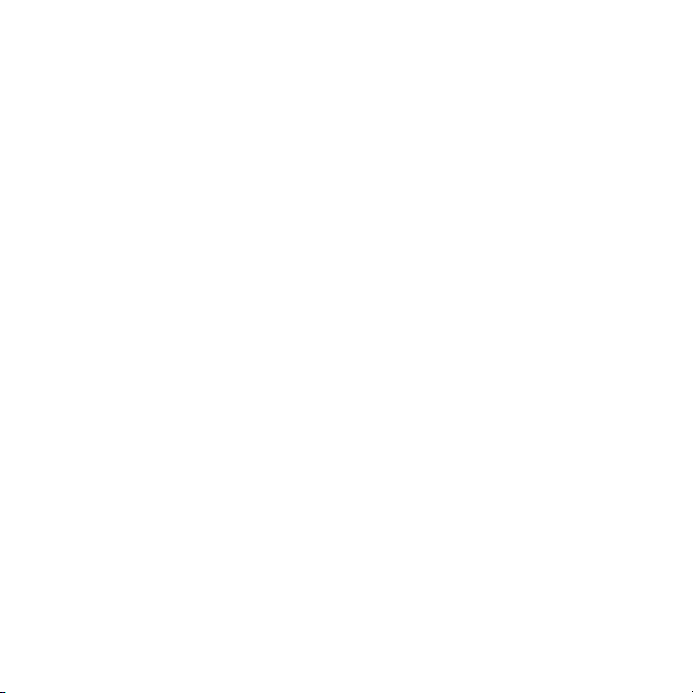
5 Выберите тип номера и введите
дополнительную информацию (если
она доступна).
6 Выберите Сохранить.
Удаление контактов
Удаление всех контактов
1 Выберите Меню > Контакты.
2 Выделите Новый контакт и выберите
Функц. > Дополнительно > Удалить все.
3 Выберите требуемый вариант.
Состояние памяти контактов
Количество контактов, которые
можно сохранить в телефоне или на
SIM-карте, зависит от объема
свободной памяти.
Проверка состояния памяти
контактов
1 Выберите Меню > Контакты.
2 Выделите Новый контакт и выберите
Функц. > Дополнительно > Сост. памяти.
Мое состояние
В этом меню можно ввести
информацию о себе, а также
передать свою визитную карточку.
Ввод информации о себе
1 Выберите Меню > Контакты.
2 Выделите Мое состояние и выберите
Открыть.
3 Выберите и отредактируйте
информацию.
4 Выберите Сохранить.
Для добавления своей визитной
карточки
1 Выберите Меню > Контакты.
2 Выделите Мое состояние и выберите
Открыть.
3 Выделите Моя конт. инф. и выберите
Добав. > Создать нов..
4 Переходя между вкладками,
заполните информационные поля.
5 Введите информацию и выберите
Сохранить.
Группы
В приложении Контакты тлф можно
создать группу телефонных номеров
и адресов электронной почты для
передачи сообщений. См. раздел
Сообщения на стр. 53. Группы
(содержащие телефонные номера)
можно также использовать при
создании списков вызовов,
разрешенных для приема. См.
раздел Выборочный прием вызовов
на стр. 28.
24 Телефонные вызовы
Это Интернет-версия документа. © Печать разрешена только для частного использования.
Page 25
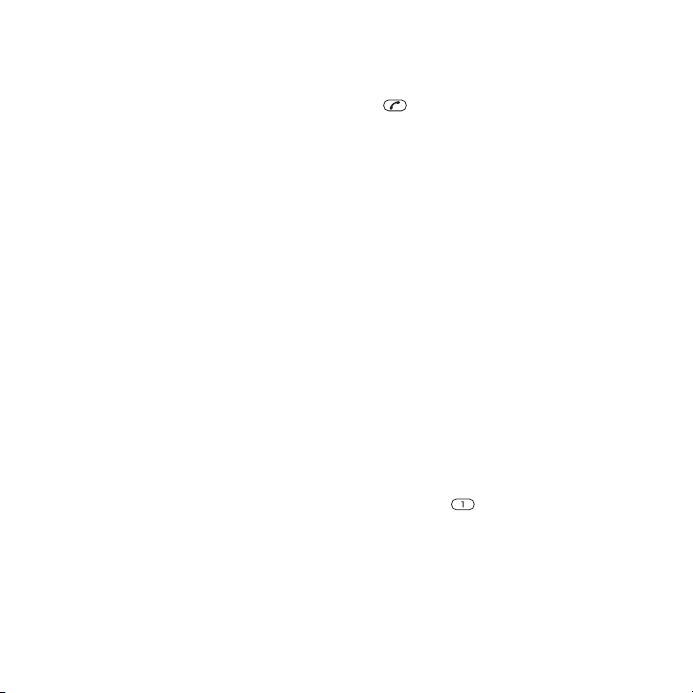
Создание группы номеров или
адресов электронной почты
1 Выберите Меню > Контакты.
2 Выделите Новый контакт и выберите
Функц. > Группы.
3 Выделите Новая группа и выберите
Добав..
4 Введите имя группы и выберите
Продолж..
5 Выделите Новый и выберите Добав..
6 Для каждого телефонного номера
или адреса электронной почты,
который требуется отметить,
выделите номер или адрес и
выберите Отмет..
7 Выберите Продолж. > Готово.
Быстрый набор номера
Функция быстрого набора позволяет
выбрать девять контактов для
ускоренного вызова в режиме
ожидания. Контакты можно
сохранить в позициях 1-9.
Добавление контактов для
быстрого набора
1 Выберите Меню > Контакты.
2 Выделите Новый контакт и выберите
Функц. > Быстрый набор.
3 Выделите номер позиции и выберите
Добав..
4 Выберите контакт.
Вызов номера из списка быстрого
набора номера
• Введите номер позиции и нажмите
.
Дополнительные функции обработки вызовов
Голосовая почта
Если абонентская подписка
включает услугу голосовой почты,
вызывающие абоненты могут
оставлять голосовые сообщения в
случае, если вы не отвечаете на
вызов.
Ввод номера голосовой почты
1 Выберите Меню > Сообщения >
Сообщения > Параметры > вкладка
Параметры сообщ. > Номер глс почты.
2 Введите номер и выберите OK.
Услуга вызова голосового
почтового ящика
• Нажмите и удерживайте нажатой
клавишу .
Управление голосом
Телефон позволяет создать
голосовые команды для выполнения
следующих функций:
Это Интернет-версия документа. © Печать разрешена только для частного использования.
Телефонные вызовы 25
Page 26
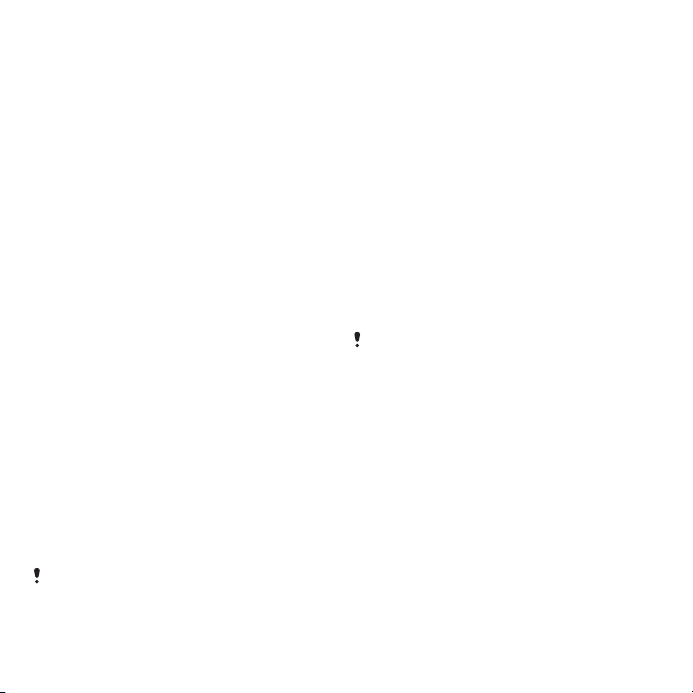
• набор номера голосом – для
вызова абонента достаточно
произнести его имя;
• ответ на вызов и отклонение
вызова голосом при подключении
комплекта громкой связи или
минигарнитуры.
Запись голосовой команды набора
номера
1 Выберите Меню > Параметры > Общие >
Управл. голосом > Набор голосом >
Включить.
2 Выберите Да > Новая глс команда и
выберите контакт. Если контакт
содержит несколько номеров,
выберите номер, для которого
требуется голосовая команда.
3 Запишите голосовую команду
(например, “Мобильный Андрея”).
4 Следуйте инструкциям, которые
отображаются на экране. Дождитесь
сигнала и произнесите команду,
которую требуется записать.
Телефон воспроизводит записанную
команду.
5 Если запись звука прошла успешно,
нажмите Да. В противном случае
выберите Нет и повторите шаги 3 и 4.
Голосовые команды сохраняются
только в памяти телефона. Их
невозможно использовать в другом
телефоне.
Набор номера голосом
1 Нажмите и удерживайте нажатой
клавишу регулировки громкости.
2 Дождитесь сигнала и произнесите
имя, например, “Мобильный
Андрея”. Телефон воспроизведет
имя и совершит вызов.
Переадресация вызовов
Входящие вызовы можно
переадресовать на другой
телефонный номер, например, на
автоответчик.
При включенной функции Запрет
вызовов использовать некоторые
режимы переадресации нельзя. См.
раздел Запрет вызовов на стр. 29.
Переадресация вызовов
1 Выберите Меню > Параметры > Вызовы
> Переадресация.
2 Выберите тип вызова и режим
переадресации.
3 Выберите Включить.
4 Введите номер для переадресации
вызовов и выберите OK.
Несколько вызовов одновременно
В телефоне предусмотрена
возможность обработки нескольких
26 Телефонные вызовы
Это Интернет-версия документа. © Печать разрешена только для частного использования.
Page 27
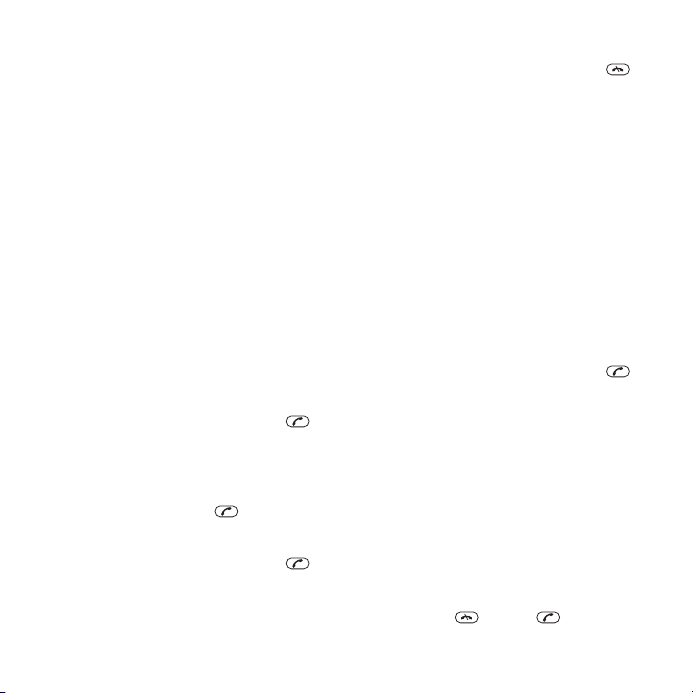
вызовов одновременно. Например,
можно переключить текущий вызов в
режим удержания на линии, послать
или ответить на второй вызов и
затем переключать телефон между
двумя вызовами. Ответ на третий
вызов невозможен без
предварительного завершения
одного из первых двух вызовов.
Услуга ожидания вызова
При поступлении второго вызова во
время разговора подается
тональный сигнал.
Включение услуги ожидания вызова
• Выберите Меню > Параметры > Вызовы
> Управл. вызовами > Ожидающие выз. >
Включить.
Посылка второго вызова
1 Во время разговора нажмите .
Текущий вызов переключается в
режим удержания на линии.
2 Выберите Функц. > Новый вызов.
3 Выберите номер, который требуется
вызвать, и нажмите .
Для ответа на второй вызов
• Во время разговора нажмите .
Текущий вызов переключается в
режим удержания на линии.
Для отклонения второго вызова
• Во время разговора нажмите и
продолжайте текущий разговор.
Для завершения текущего вызова и
ответа на второй вызов
• Во время разговора выберите
Заменить вызов.
Два голосовых вызова
одновременно
Телефон поддерживает режим двух
вызовов одновременно (один вызов
активен, другой удерживается на
линии).
Для переключения между двумя
вызовами
• Во время разговора нажмите .
Объединение двух вызовов
• Во время разговора выберите Функц.
> Объед. вызовы.
Для соединения двух вызовов
• Во время разговора выберите Функц.
> Перевести вызов. Телефон
отключается от обоих вызовов.
Для завершения текущего вызова и
подбора вызова, удерживаемого на
линии
• Нажмите , затем .
Это Интернет-версия документа. © Печать разрешена только для частного использования.
Телефонные вызовы 27
Page 28
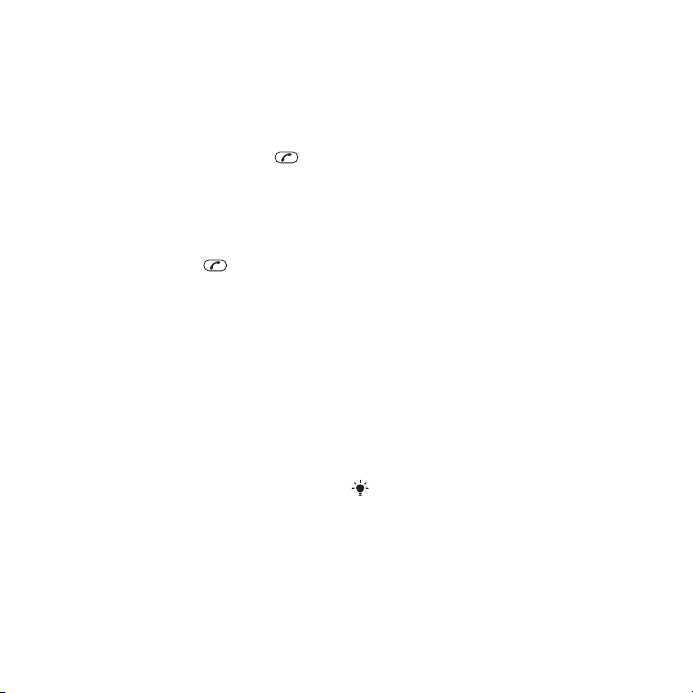
Конференция
Конференция – это вызов, в котором
могут принимать участие до пяти
абонентов.
Добавление нового участника
1 Во время разговора нажмите .
Объединенные вызовы
переключаются в режим удержания
на линии.
2 Выберите Функц. > Новый вызов.
3 Выберите номер, который требуется
вызвать, и нажмите .
4 Выберите Функц. > Объед. вызовы для
добавления нового участника.
5 Повторите операцию для
добавления дополнительных
участников.
Отключение одного участника
1 Выберите Функц. > Откл. участника.
2 Выберите участника, которого
требуется отключить.
Отдельный разговор с одним из
участников конференции
1 Во время разговора выберите Функц.
> Выделить и выберите участника
конференции.
2 Для возобновления конференции
выберите Функц. > Объед. вызовы.
Мои номера
Телефон позволяет просматривать,
добавлять и изменять свои
телефонные номера.
Просмотр своих телефонных
номеров
1 Выберите Меню > Контакты.
2 Выделите Новый контакт и выберите
Функц. > Спец. номера > Мои номера.
3 Выберите требуемый вариант.
Выборочный прием вызовов
Телефон позволяет принимать
входящие вызовы только от
определенных абонентов.
Добавление номера в список
разрешенных для приема вызовов
1 Выберите Меню > Параметры > Вызовы
> Управл. вызовами > Прием вызовов > Из
списка.
2 Выделите Новый и выберите Добав..
3 Выберите контакт или Группы.
См. раздел Группы на стр. 24.
Прием всех вызовов
• Выберите Меню > Параметры > Вызовы
> Управл. вызовами > Прием вызовов >
Прием всех.
28 Телефонные вызовы
Это Интернет-версия документа. © Печать разрешена только для частного использования.
Page 29

Запрет вызовов
Эта услуга позволяет заблокировать
входящие и исходящие вызовы
(требуется пароль,
предоставляемый поставщиком
услуг).
При включенной функции
переадресации входящих вызовов
использовать некоторые режимы
запрета вызовов нельзя.
Функции запрета вызовов
Стандартные функции:
• Все исходящие – все исходящие
вызовы;
• Исх. международн. – все исходящие
международные вызовы;
• Исх. м/нар. (роум.) – все исходящие
международные вызовы, за
исключением вызовов в свою
страну;
• Все входящие – все входящие
вызовы;
• Входящ. (роуминг) – все входящие
вызовы, когда телефон работает
за границей (в режиме роуминга);
Включение запрета вызовов
1 Выберите Меню > Параметры > Вызовы
> Управл. вызовами > Запрет вызовов.
2 Выберите требуемый вариант.
3 Выберите Включить.
4 Введите пароль и выберите OK.
Длительность и стоимость вызовов
Во время разговора на экране
телефона отображается
продолжительность текущего
вызова. Телефон также позволяет
проверить длительность последнего
вызова, всех исходящих вызовов и
общую продолжительность
разговоров.
Проверка длительности вызовов
• Выберите Меню > Параметры > Вызовы
> Время и стоимость > Счетчики.
Разрешение и запрет передачи
своего номера
Телефон позволяет разрешить или
запретить передачу своего номера
при посылке отдельного вызова.
Запрет передачи своего номера
1 Выберите Меню > Параметры > Вызовы
> Показ./скр. номер.
2 Выберите Скрыть номер.
Это Интернет-версия документа. © Печать разрешена только для частного использования.
Телефонные вызовы 29
Page 30

Walkman™
Телефон позволяет прослушивать
музыку, аудиокниги и подкасты.
Воспользуйтесь функцией Media
Go™ для передачи содержимого в
телефон и из телефона. Подробнее
см. раздел Передача содержимого
между телефоном и компьютером
на стр. 48.
Наушники
воспроизведение музыки
останавливается и возобновляется
по завершении вызова.
Использование наушников
• Подключите наушники к гнезду для
подключения наушников 3,5 мм. При
поступлении входящего вызова
воспроизведение музыки
останавливается и возобновляется
по завершении вызова. Если у
наушников нет микрофона, во время
вызова воспользуйтесь микрофоном
телефона.
Клавиши мультимедийного проигрывателя
К телефону можно подключить
минигарнитуру и наушники со
штекером 3,5 мм. Их можно
подключать к телефону вместе.
Использование минигарнитуры
• Подсоедините минигарнитуру. При
поступлении входящего вызова
30 Walkman™
Это Интернет-версия документа. © Печать разрешена только для частного использования.
Для управления проигрывателем
Walkman™, видеопроигрывателем и
радиоприемником можно
использовать клавиши
музыкального проигрывателя. Эти
клавиши работают также при
включенной блокировке клавиатуры,
Page 31
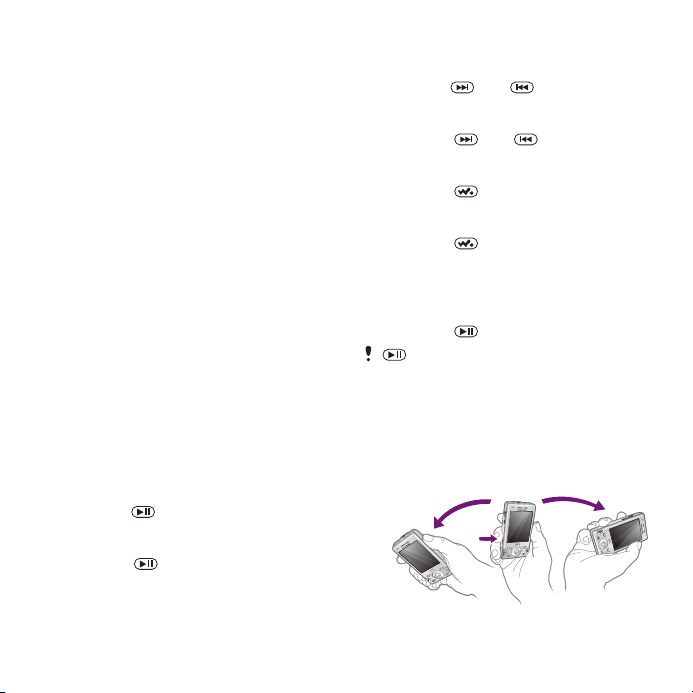
подключенной минигарнитуре и
свернутом проигрывателе
Walkman™.
Проигрыватель Walkman™
Для управления проигрывателем
Walkman™ используйте клавиши
мультимедийного проигрывателя.
Подробнее см. раздел Клавиши
мультимедийного проигрывателя
на стр. 30.
Во время прослушивании музыки
через громкоговоритель возможна
установка телефона на столе при
помощи встроенной подставки.
Дополнительную информацию о
встроенной подставке см. в разделе
Встроенная подставка на стр. 79.
Воспроизведение музыки
1 Выберите Меню > Мультимедиа >
Музыка.
2 С помощью джойстика выберите
категорию.
3 Выделите название в списке и
нажмите .
Остановка воспроизведения музыки
• Нажмите .
Перемотка вперед и назад
• Нажмите и удерживайте нажатой
клавишу или .
Переход между дорожками
• Нажмите или .
Сворачивание проигрывателя
• Нажмите .
Возврат в проигрыватель
• Нажмите .
Возобновление воспроизведения
для проигрывателя, свернутого в
значок
• Нажмите .
– включение последнего
открытого музыкального
приложения – проигрывателя
Walkman™ или радиоприемника.
Функция управления встряхиванием
Переход к другой дорожке
Это Интернет-версия документа. © Печать разрешена только для частного использования.
Walkman™ 31
Page 32
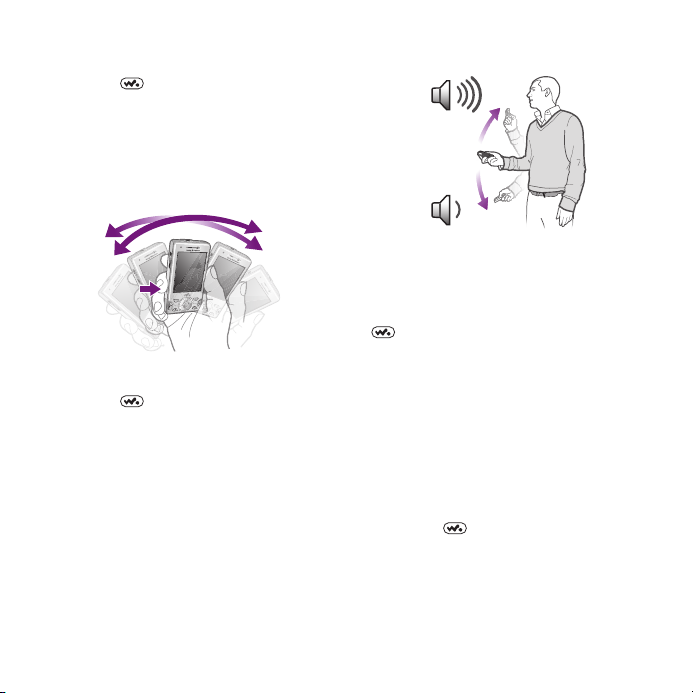
1 Во время прослушивания музыки
для перехода к следующей дорожке
нажмите и, не отпуская клавишу,
резко переместите телефон вправо.
2 Для перехода к предыдущей
дорожке сделайте то же движение
влево.
Перемешивание дорожек
• Во время прослушивания музыки
нажмите и, не отпуская клавишу,
потрясите телефон.
Изменение громкости
1 Во время прослушивания музыки
держите телефон перед собой
лицевой стороной вверх.
2 Для увеличения громкости нажмите
и, не отпуская клавишу, согните
руку вверх к себе. Для уменьшения
громкости сделайте то же движение
в противоположном направлении.
Четкий стереозвук и чистые басы
Функция “четкий стереозвук и чистые
басы” включается при ручной
установке эквалайзера.
Настройка эквалайзера вручную
1 Нажмите .
2 Выберите Функц. > Параметры >
Эквалайзер.
3 Убедитесь в том, что находитесь в
режиме ручной настройки. В
противном случае выберите Вручную.
32 Walkman™
Это Интернет-версия документа. © Печать разрешена только для частного использования.
Page 33

4 Для переключения между полосами
частот нажмите или .
5 Для изменения значения текущей
полосы частот нажмите или .
6 Для возврата к экрану
проигрывателя выберите Готово.
Включение функции "четкий
стереозвук и чистые басы" с
помощью фиксированных настроек
эквалайзера
1 Нажмите .
2 Выберите Функц. > Параметры >
Эквалайзер.
3 Убедитесь в том, что находитесь в
режиме “Стандартный”. В противном
случае выберите Стд..
4 Для перемещения между
стандартными настройками нажмите
или .
5 Выберите любую фиксированную
настройку, кроме Обычный.
Списки воспроизведения
Для упорядочивания музыкальных
файлов можно создавать списки
воспроизведения. Также в список
воспроизведения можно добавлять
дорожки и папки. Создание списка
воспроизведения может
выполняться несколько минут.
Создание списка воспроизведения
1 Выберите Меню > Мультимедиа >
Музыка > Списки воспроизв..
2 Выделите Новый список и выберите
Добав..
3 Введите имя и выберите OK.
4 Для каждой дорожки, которую
требуется добавить, выделите
дорожку и выберите Отмет..
5 Выберите Добав. для добавления
отмеченных дорожек в список
воспроизведения.
Добавление файлов в список
воспроизведения
1 Выберите Меню > Мультимедиа >
Музыка > Списки воспроизв..
2 Выберите список воспроизведения.
3 Выделите Добавить музыку и выберите
Добав..
4 Для каждой дорожки, которую
требуется добавить, выделите
дорожку и выберите Отмет..
5 Выберите Добав. для добавления
отмеченных дорожек в список
воспроизведения.
Это Интернет-версия документа. © Печать разрешена только для частного использования.
Walkman™ 33
Page 34

SensMe™
С помощью функции SensMe™
списки воспроизведения можно
создавать двумя способами: по
настроению и из всех дорожек,
содержащихся в телефоне. Для
создания списка воспроизведения по
настроению воспользуйтесь Media
Go™ для передачи дорожек в
телефон. Добавляется информация
о настроении, темпе и аккордах.
Дорожки отображаются точками на
двумерной карте. В режиме
просмотра Все все дорожки в
телефоне помещаются на карту в
случайном порядке.
Создание списка воспроизведения
по настроению
1 Выберите Меню > Мультимедиа >
Музыка.
2 Выделите SensMe™ и выберите
Открыть.
3 Нажмите , , или .
4 Убедитесь в том, что находитесь в
режиме просмотра Настр.. В
противном случае выберите Настр..
5 Просмотрите дорожки, нажимая , ,
или .
6 Для выбора группы дорожек
выберите Добав. и нажмите или .
7 Выберите Новый для создания списка
воспроизведения и его
прослушивания в проигрывателе
Walkman™.
8 Выберите Функц. > Сохр. сп. воспр..
9 Введите имя и выберите OK.
Создание списка воспроизведения в
режиме просмотра "Все"
1 Выберите Меню > Мультимедиа >
Музыка.
2 Выделите SensMe™ и выберите
Открыть.
3 Нажмите , , или .
4 Убедитесь в том, что находитесь в
режиме просмотра Все. В противном
случае выберите Все.
5 Просмотрите дорожки, нажимая , ,
или .
6 Для выбора группы дорожек
выберите Добав. и нажмите или .
7 Выберите Новый для создания списка
воспроизведения и его
прослушивания в проигрывателе
Walkman™.
8 Выберите Функц. > Сохр. сп. воспр..
34 Walkman™
Это Интернет-версия документа. © Печать разрешена только для частного использования.
Page 35

9 Введите имя и выберите OK.
Аудиокниги
При использовании Media Go™ для
передачи аудиокниг в телефон из
компьютера можно прослушивать
аудиокниги в телефоне. Новые
аудиокниги могут появляться в
списке доступных аудиокниг только
через несколько минут после
передачи.
Прослушивание аудиокниг
• Выберите Меню > Мультимедиа >
Музыка > Аудиокниги.
Аудиокниги, формат которых
отличается от M4B, а также
аудиокниги, не содержащие меток
глав ID3v2, сохраняются в папке
Дорожки.
Buy Now
При подписке на музыкальный
сервис, включающий ограниченное
временное пользование с
телефоном, можно отметить
дорожку и приобрести ее позже. При
следующей синхронизации музыки с
Windows Media® Player на
компьютере с доступом в Интернет
запрашивается подтверждение
приобретения отмеченной дорожки.
При утвердительном ответе дорожка
загружается на компьютер и
выбранная учетная запись
музыкального сервиса изменяется.
Для этой услуги нужна подписка и
учетная запись на музыкальном
сервисе с возможностью загрузки,
компьютер с Microsoft® Windows
Media® Player 11 или более поздней
совместимой версией Windows
Media® Player и соединение с
компьютером через USB.
Отмеченная дорожка не помечена.
Снять отметки с отмеченных
дорожек невозможно.
Отметка дорожки
• Во время воспроизведения дорожки,
которую нужно отметить, нажмите и
удерживайте .
PlayNow™
При выборе PlayNow™ открывается
PlayNow™ arena, откуда можно
загрузить музыку, игры, сигналы
вызова, темы и фоновые рисунки.
Эта услуга обеспечивает
возможность предварительного
просмотра и прослушивания
содержимого перед его
приобретением и загрузкой в
телефон. В случае возникновения
затруднений при использовании
Это Интернет-версия документа. © Печать разрешена только для частного использования.
Walkman™ 35
Page 36

услуги PlayNow™ и PlayNow™ arena
см. раздел Нет доступа к
Интернет-услугам на стр. 83.
Такая услуга предоставляется не во
всех странах.
Получить доступ к дополнительным
функциям можно на компьютере, в
Интернет-магазине PlayNow™ arena
по адресу www.playnow-arena.com.
Дополнительную информацию
можно найти по адресу
www.sonyericsson.com/support в
кратком руководстве PlayNow™
arena.
Использование услуги PlayNow™
1 Выберите Меню > PlayNow™.
2 Перейдите на Интернет-страницу
PlayNow™ arena и следуйте
инструкциям по прослушиванию и
приобретению содержимого.
TrackID™
TrackID™ – это услуга
распознавания музыки. Эта услуга
позволяет автоматически
определить название произведения,
имя исполнителя и название
альбома для композиции, которая
воспроизводится проигрывателем
или радиоприемником телефона. В
случае возникновения затруднений
при использовании услуги TrackID™
см. раздел Нет доступа к
Интернет-услугам на стр. 83.
Поиск информации о дорожке
• При прослушивании музыки через
громкоговоритель выберите Меню >
Развлечения > TrackID™ > Старт.
• Когда радиоприемник телефона
включен, выберите Функц. > TrackID™.
Функцию TrackID™ рекомендуется
использовать в тихом помещении.
Музыка и видео в сети Интернет
Телефон позволяет смотреть
видеоклипы и слушать музыку,
загружаемую в телефон в потоковом
режиме по сети Интернет. В случае
возникновения затруднений при
использовании Интернет-услуг см.
раздел Нет доступа к Интернет-
услугам на стр. 83.
Выбор учетной записи для передачи
данных
1 Выберите Меню > Параметры > Связь >
Парам.поток.воспр. > Подключ. через:.
2 Выберите учетную запись для
передачи данных.
3 Выберите Сохранить.
36 Walkman™
Это Интернет-версия документа. © Печать разрешена только для частного использования.
Page 37

Воспроизведение видео- и
аудиопотоков
1 Выберите Меню > Интернет.
2 Выберите Функц. > Перейти > Закладки.
3 Выберите ссылку на поток.
Видеопроигрыватель
Для управления
видеопроигрывателем используйте
клавиши мультимедийного
проигрывателя. Подробнее см.
раздел Клавиши мультимедийного
проигрывателя на стр. 30.
При просмотре видеоклипов
возможна установка телефона на
столе при помощи встроенной
подставки. Дополнительную
информацию о встроенной
подставке см. в разделе Встроенная
подставка на стр. 79.
Просмотр видеоклипов
1 Выберите Меню > Мультимедиа > Видео
> Видео.
2 Выделите название в списке и
нажмите .
Остановка воспроизведения видео
• Нажмите .
Перемотка вперед и назад
• Нажмите и удерживайте нажатой
клавишу или .
Переход между видеоклипами
• Нажмите или .
Изменение громкости
• Нажмите клавишу регулировки
громкости вверх или вниз.
Изменение размера экрана видео
1 Выберите Функц. > Размер видео.
2 Выберите требуемый вариант.
Сохранение кадра видеоклипа
1 Для приостановки воспроизведения
видеоклипа нажмите .
2 Для сохранения стоп-кадра в
качестве изображения выберите
Функц. > Сохр. изображ..
Радио
Для управления радиоприемником
используйте клавиши
мультимедийного проигрывателя.
Подробнее см. раздел Клавиши
мультимедийного проигрывателя
на стр. 30.
Не используйте телефон в качестве
радиоприемника там, где это
запрещено.
Это Интернет-версия документа. © Печать разрешена только для частного использования.
Walkman™ 37
Page 38

Включение радиоприемника
1 Подключите к телефону
минигарнитуру.
2 Выберите Меню > Развлечения > Радио.
Можно воспользоваться для
включения радиоприемника.
запускает последнее
использованное музыкальное
приложение (радиоприемник или
проигрыватель Walkman™).
Автоматический поиск
радиостанций
• Выберите Поиск.
Поиск радиостанций вручную
• Нажмите или .
Изменение громкости
• Нажмите клавишу регулировки
громкости вверх или вниз.
Сворачивание радиоприемника
• Выберите Функц. > Свернуть.
Возврат на экран радиоприемника
• Выберите Меню > Развлечения > Радио.
Сохранение радиостанций
Телефон позволяет сохранить до 20
радиостанций.
Автоматическое сохранение
радиостанций
• Выберите Функц. > Автопоиск.
Сохранение радиостанций вручную
1 Найдите радиостанцию и выберите
Функц. > Сохранить.
2 Выделите позицию в списке и
выберите Вставить.
Выбор сохраненной радиостанции
1 Выберите Функц. > Каналы.
2 Выберите радиостанцию.
Переключение между сохраненными
радиостанциями
• Нажмите или .
MusicDJ™
С помощью этого приложения можно
создавать и редактировать мелодии
для использования в качестве
сигнала вызова. В телефоне
запрограммированы наборы звуков с
различными характеристиками.
Создание мелодии
1 Выберите Меню > Развлечения >
MusicDJ™.
2 Выберите функцию Вставить, Скопир
или Встав..
38 Walkman™
Это Интернет-версия документа. © Печать разрешена только для частного использования.
Page 39

3 Нажимайте , , и для
2
1
перемещения между звуками.
4 Выберите Функц. > Сохр. мелодию.
Запись звука
Диктофон предназначен для записи
голосовых памяток и телефонных
разговоров. Аудиозапись можно
также установить в качестве сигнала
вызова.
В некоторых странах закон
обязывает сообщать собеседнику о
том, что его голос записывается.
Запись звука
• Выберите Меню > Развлечения > Запись
звука > Записать.
Запись телефонного разговора
1 Во время разговора выберите Функц.
> Записать.
2 Выберите Сохр. для сохранения
записи.
Прослушивание записи
1 Выберите Меню > Органайзер >
Диспетчер файлов.
2 Выделите Звуки и выберите Открыть.
3 Выделите запись в списке и
выберите Воспр..
Работа с изображениями
Телефон позволяет снимать
фотографии и записывать
видеоклипы для последующего
просмотра, сохранения и передачи.
Фотографии и видеоклипы
сохраняются в папках Мультимедиа и
Диспетчер файлов.
Работа с камерой
Включение камеры
• В standby нажмите и удерживайте
нажатой .
Видоискатель и клавиши камеры
Это Интернет-версия документа. © Печать разрешена только для частного использования.
Работа с изображениями 39
Page 40

1 Включение камеры, съемка
фотографии и запись видеоклипа
2 Увеличение и уменьшение
изображения
Съемка фотографии
1 Включите камеру и с помощью
джойстика выберите .
2 Нажмите наполовину для
активизации функции
автоматической фокусировки.
3 Когда точка и рамка фокусировки
отображаются зеленым цветом,
нажмите
фотографии. Фотография
сохраняется автоматически.
Запись видеоклипа
1 Включите камеру и с помощью
джойстика выберите .
2 Нажмите до упора для начала
видеозаписи.
3 Для остановки записи нажмите
до упора. Видеоклип сохраняется
автоматически.
Использование увеличения
• Нажмите клавишу громкости.
до упора для съемки
Регулировка яркости
• Нажмите джойстик по центру.
Уровень яркости отображается
рядом со значком .
Просмотр фотографий
1 Включите камеру и с помощью
джойстика выберите .
2 Покрутите список фотографий.
Просмотр видеоклипов
1 Включите камеру и с помощью
джойстика выберите .
2 Выделите видеоклип в списке и
нажмите центральную клавишу
выбора.
Дополнительные функции камеры
Для изменения параметров
• Включите камеру и выберите .
Для просмотра информации о
параметрах
• Выделите параметр в списке и
выберите .
Photo fix
Функция Photo fix позволяет
повысить качество фотографий. В
одной операции корректируется
40 Работа с изображениями
Это Интернет-версия документа. © Печать разрешена только для частного использования.
Page 41

яркость, световой баланс и
контрастность для получения
оптимального изображения.
Измененная фотография
сохраняется как копия. Исходная
фотография не изменяется.
Улучшение качества фотографии с
помощью функции Photo fix
1 Включите камеру и с помощью
джойстика выберите .
2 Убедитесь в том, что в меню
Просмотр установлено значение Вкл..
Выберите > Параметры, затем
Просмотр > Вкл.. Выберите для
возврата в режим видоискателя.
3 Снимите фотографию.
4 На экране просмотра выберите
Функц. > Photo fix.
Функция распознавания лиц
Эта функция обеспечивает
сфокусированное изображение лиц
людей, которые расположены в
стороне от центра кадра. Камера
способна автоматически найти три
лица, которые обозначаются белыми
рамками. Зеленая рамка указывает
лицо, выбранное для работы
функции автоматической
фокусировки. Фокусировка
выполняется для лица, которое
находится ближе всех к камере.
Настройка функции распознавания
лиц
1 Включите камеру и с помощью
джойстика выберите .
2 Выберите > Фокусировка > Распозн.
лица.
BestPic™
Съемка серии фотографий одним
нажатием на клавишу камеры.
Сохранение лучших или всех
фотографий.
Включение функции BestPic™
1 Включите камеру и с помощью
джойстика выберите .
2 Выберите > Режим съемки > BestPic™.
3 Нажмите наполовину для
активизации функции
автоматической фокусировки.
4 Когда точка и рамка фокусировки
отображаются зеленым цветом,
нажмите до упора для съемки
фотографии.
5 Выберите Функц. > Сохранить все или,
нажимая джойстик влево или вправо,
выделите наилучшую фотографию и
выберите Сохр..
Это Интернет-версия документа. © Печать разрешена только для частного использования.
Работа с изображениями 41
Page 42

Просмотр фотографий и создание коллекций
Просмотр фотографий в форме
слайд-презентации
1 Выберите Меню > Мультимедиа > Фото >
Альбом камеры.
2 Выберите месяц.
3 Выделите фотографию в списке и
выберите Показать.
4 Выберите Функц. > Слайд-презент..
5 Выберите настроение.
Просмотр фотографий на карте
При съемке можно добавить к
фотографии свои географические
координаты.. Это называется
географической идентификацией
фотографий. К фотографиям с
географической идентификацией
добавляется метка в Мультимедиа.
Просмотр фотографий на карте
1 Выберите Меню > Мультимедиа > Фото >
Альбом камеры.
2 Выберите месяц.
3 Выделите фотографию в списке и
выберите Показать.
4 Выберите Функц. > Показ. на карте.
Для просмотра фотографий на
карте необходимо, чтобы подписка
поддерживала передачу данных и
параметры сети Интернет в
телефоне. Параметры сети
Интернет можно загрузить с
помощью мастера настройки либо из
сети Интернет по адресу
www.sonyericsson.com/support.
Изменение режима работы функции
географической идентификации
фотографий
1 Включите камеру и с помощью
джойстика выберите .
2 Выберите > Параметры > Добав.
позицию.
3 Выберите требуемый вариант.
Коллекции фотографий
Для упорядочивания фотографий
можно использовать коллекции в
приложении Коллекции. Например,
можно создать коллекцию “Отпуск” и
добавить в нее фотографии,
отснятые во время путешествия.
Создание новой метки коллекции
1 Выберите Меню > Мультимедиа > Фото >
Альбом камеры.
2 Выберите месяц.
3 Выделите фотографию в списке и
выберите Показать.
4 Нажмите и выберите Функц. > Новая
метка.
5 Введите имя и выберите OK.
42 Работа с изображениями
Это Интернет-версия документа. © Печать разрешена только для частного использования.
Page 43
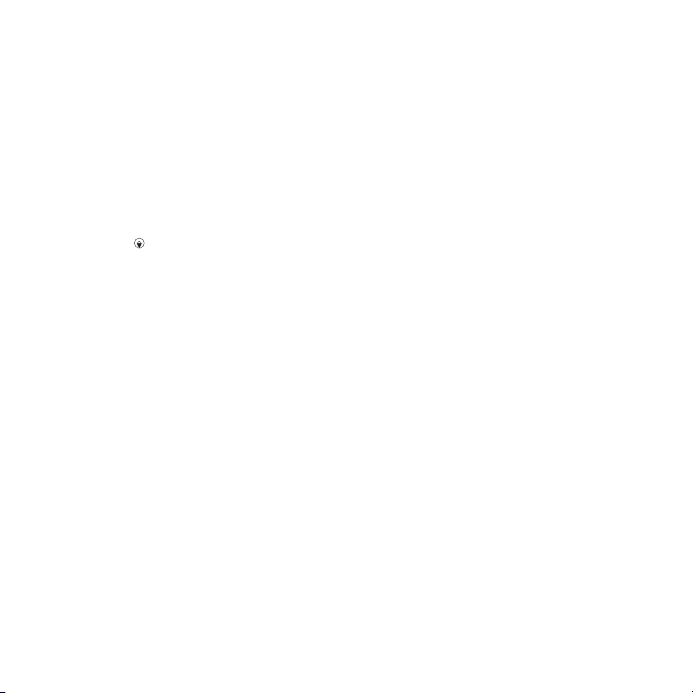
6 Выберите значок.
7 Для того, чтобы отметить
фотографию, выберите Функц. >
Пометить фото.
Отметка фотографии
1 Выберите Меню > Мультимедиа > Фото >
Альбом камеры.
2 Выберите месяц.
3 Выделите фотографию в списке и
выберите Показать.
4 Нажмите и выделите метку
коллекции в списке.
5 Выберите Функц. > Пометить фото.
6 Для каждой фотографии, которую
требуется пометить, выделите
фотографию в списке и выберите
Функц. > Пометить фото.
Использование фотографий
Фотографию можно добавить в
контакт, а также установить в
качестве приветствия, фонового
рисунка или экранной заставки.
Использование фотографий
1 Выберите Меню > Мультимедиа > Фото >
Альбом камеры.
2 Выберите месяц.
3 Выделите фотографию в списке и
выберите Показать.
4 Выберите Функц. > Использ. как.
5 Выберите требуемый вариант.
Работа с фотографиями
Для просмотра, редактирования и
упорядочивания фотографий и
видеоклипов на компьютере можно
установить приложение Adobe™
Photoshop™ Album Starter Edition.
Приложение доступно для загрузки
по адресу
www.sonyericsson.com/support.
Воспользуйтесь приложением Media
Go™ для передачи содержимого в
телефон и из телефона. Подробнее
см. раздел Передача содержимого
между телефоном и компьютером
на стр. 48.
Приложения PhotoDJ™ и VideoDJ™
Эти приложения предназначены для
редактирования фотографий и
видеоклипов.
Редактирование и сохранение
фотографии
1 Выберите Меню > Мультимедиа > Фото >
Альбом камеры.
2 Выберите месяц.
3 Выделите фотографию в списке и
выберите Показать.
4 Выберите Функц. > Ред. в PhotoDJ™.
5 Отредактируйте фотографию.
Это Интернет-версия документа. © Печать разрешена только для частного использования.
Работа с изображениями 43
Page 44
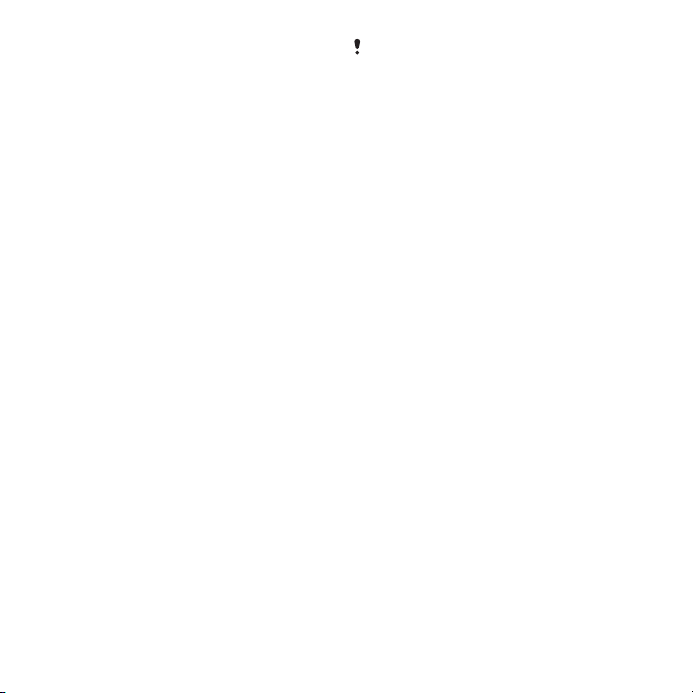
Редактирование и сохранение
видеоклипа
1 Выберите Меню > Органайзер >
Диспетчер файлов > Видео.
2 Выделите видеоклип в списке и
выберите Функц. > Изм. в VideoDJ™.
3 Отредактируйте видеоклип.
4 Выберите Функц. > Сохранить.
Укорачивание видеоклипа
1 Выберите Меню > Органайзер >
Диспетчер файлов > Видео.
2 Выделите видеоклип в списке и
выберите Функц. > Изм. в VideoDJ™ >
Изменить > Обрезать.
3 Выберите OK > Установ. > Начало для
установки начальной точки.
4 Выберите Установ. > Завершить для
установки конечной точки.
5 Выберите Обрезать > Функц. >
Сохранить.
Передача содержимого на
Web-узел
Можно передавать фотографии и
видеоклипы для размещения на
Web-узле (если такая услуга
предусмотрена подпиской). В случае
возникновения затруднений при
передаче содержимого на Web-узел
см. раздел Нет доступа к
Интернет-услугам на стр. 83.
Для доступа к Интернет-услугам
может потребоваться отдельное
лицензионное соглашение между
пользователем и поставщиком услуг.
Возможны дополнительные
ограничения, а также платное
предоставление услуг. Обратитесь к
поставщику услуг.
Передача на Web-узел фотографий
из телефона
1 Выберите Меню > Мультимедиа > Фото >
Альбом камеры.
2 Выберите месяц.
3 Выделите фотографию в списке и
выберите Показать.
4 Выберите Функц. > Передать > На Web-
узел.
5 Выберите Web-узел из списка или
выберите Новый Web-узел > Добав..
6 Введите адрес электронной почты,
используемый для передачи на Web-
узел.
7 Введите Web-адрес и название.
8 Выберите Сохранить.
9 Выберите Web-узел из списка.
10 Введите текст.
11 Выберите Продолж. > Перед..
Передача на Web-узел видеоклипов,
сохраненных в телефоне
1 Выберите Меню > Мультимедиа > Видео
> Видео.
44 Работа с изображениями
Это Интернет-версия документа. © Печать разрешена только для частного использования.
Page 45
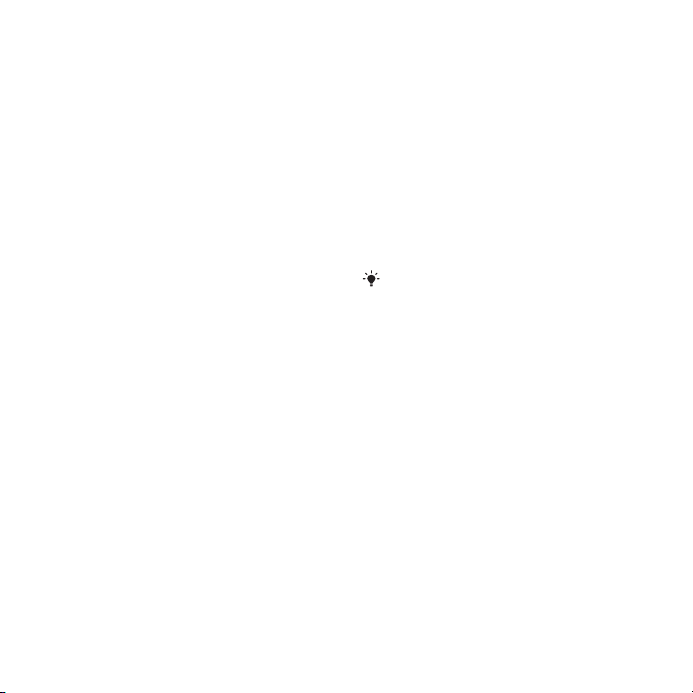
2 Выделите видеоклип в списке и
выберите Функц. > Передать > На Web-
узел.
3 Выберите Web-узел из списка или
выберите Новый Web-узел > Добав..
4 Введите адрес электронной почты,
используемый для передачи на Web-
узел.
5 Введите Web-адрес и название.
6 Выберите Сохранить.
7 Выберите Web-узел из списка.
8 Введите текст.
9 Выберите Продолж. > Перед..
Передача на Web-узел только что
отснятой фотографии или
видеоклипа
1 После съемки фотографии или
видеоклипа выберите Перед. > На Web-
узел.
2 Выберите Web-узел из списка или
выберите Новый Web-узел > Добав..
3 Введите адрес электронной почты,
используемый для передачи на Web-
узел.
4 Введите Web-адрес и название.
5 Выберите Сохранить и выберите Web-
узел.
6 Введите текст.
7 Выберите Продолж. > Перед..
Просмотр Web-адреса, который
сохранен в списке контактов
1 Выберите Меню > Контакты.
2 Выделите контакт в списке и
выберите Открыть.
3 Выделите Web-адрес в списке и
выберите Перейти.
Печать фотографий
Фотографии можно распечатать
через кабель USB на принтере,
совместимом с PictBridge™.
Возможна также печать на
принтере с функцией Bluetooth и
поддержкой профиля передачи
объектов.
Печать фотографий по кабелю
USB
1 Подсоедините кабель USB к
телефону.
2 Подсоедините кабель USB к
принтеру.
3 Дождитесь отображения сообщения
на экране телефона и выберите OK.
4 Введите параметры печати (если
требуется) и выберите Печать.
5 Выберите Меню > Мультимедиа > Фото >
Альбом камеры.
6 Выберите месяц.
Это Интернет-версия документа. © Печать разрешена только для частного использования.
Работа с изображениями 45
Page 46

7 Выделите фотографию в списке и
выберите Функц. > Печать.
В случае возникновения ошибки при
печати отсоедините и снова
подсоедините кабель USB.
Передача и работа с содержимым
Содержимое, например,
изображения и музыкальные файлы,
можно передавать и использовать
различными способами.
Передача материалов, охраняемых
законодательством об авторских
правах, запрещена. Защищенный
файл обозначен символом .
Работа с содержимым в телефоне
Приложение Диспетчер файлов
предназначено для работы с
содержимым, сохраненным в памяти
телефона и на карте памяти.
Вкладки и значки в приложении
Диспетчер файлов позволяют
определить, где сохранено
содержимое. Если память
заполнена, удалите часть данных,
чтобы освободить место.
Проверка состояния памяти
1 Выберите Меню > Органайзер >
Диспетчер файлов.
2 Выберите Функц. > Сост. памяти.
3 Выберите Карта памяти или Телефон.
46 Передача и работа с содержимым
Это Интернет-версия документа. © Печать разрешена только для частного использования.
Page 47

Выбор нескольких объектов в папке
1 Выберите Меню > Органайзер >
Диспетчер файлов.
2 Выделите требуемую папку и
выберите Открыть.
3 Выберите Функц. > Отметить > Отметить
неск..
4 Для каждого объекта, который
требуется отметить, выделите
объект и выберите Отмет..
Перемещение объектов между
памятью телефона и картой
памяти
1 Выберите Меню > Органайзер >
Диспетчер файлов.
2 Выделите объект и выберите Функц. >
Файл > Переместить.
3 Выберите Карта памяти или Телефон.
4 Выделите требуемую папку и
выберите Открыть.
5 Выберите Встав..
Просмотр информации о
содержимом
1 Выберите Меню > Органайзер >
Диспетчер файлов.
2 Выделите объект и выберите Функц. >
Информация.
Передача содержимого в другой телефон
Передача содержимого возможна,
например, в сообщениях или по
каналу беспроводной связи
Bluetooth™.
Передача содержимого
1 Выделите файл и выберите Функц. >
Передать.
2 Выберите способ передачи.
Убедитесь в том, что принимающее
устройство поддерживает
выбранный способ передачи.
Кабель USB
Кабель USB позволяет подключить
телефон к компьютеру для
синхронизации данных, передачи и
резервного копирования
содержимого телефона, а также для
использования телефона в качестве
модема. Дополнительную
информацию можно найти в кратких
руководствах по адресу
www.sonyericsson.com/support.
Кабель USB продается отдельно от
телефона.
Это Интернет-версия документа. © Печать разрешена только для частного использования.
Передача и работа с содержимым 47
Page 48
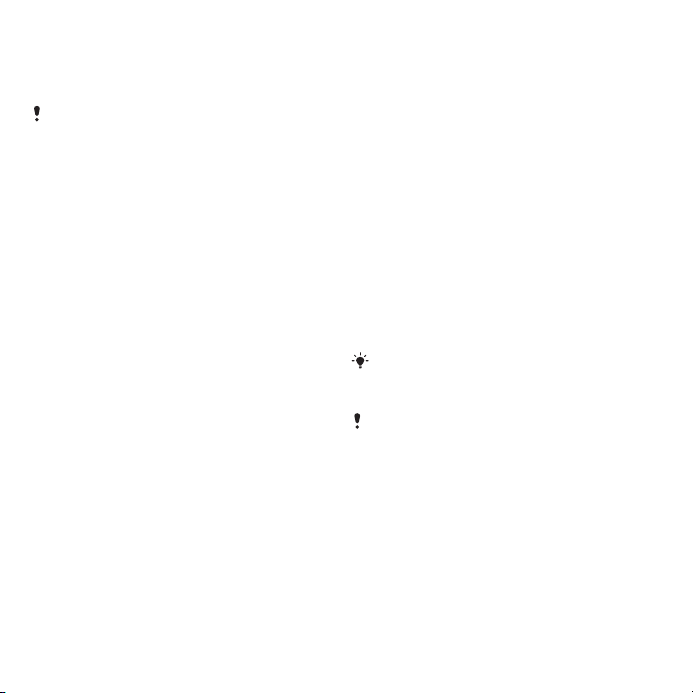
Перед использованием кабеля USB
См. раздел Операционные
системы на стр. 49.
Используйте только кабель USB из
комплекта телефона. Во избежание
повреждения карты памяти и памяти
телефона не отсоединяйте кабель
USB от телефона и компьютера во
время передачи файлов.
Безопасное отключения кабеля
USB
1 Компьютер: закройте все
приложения, которые работают с
телефоном.
2 Отсоедините кабель USB.
Метод перетаскивания мышью
Для передачи файлов между
памятью телефона, картой памяти и
компьютером используйте метод
перетаскивания мышью в
приложении Microsoft Windows
Explorer.
Перетаскивание содержимого
мышью
1 Подключите телефон к компьютеру с
помощью кабеля USB.
2 Телефон: Выберите Перед. медиаф..
Во время передачи файлов телефон
остается включенным.
3 Компьютер: Дождитесь
отображения памяти телефона и
карты памяти в качестве съемных
дисков в Проводнике Windows.
4 Для копирования выбранных файлов
между телефоном и компьютером
используйте метод перетаскивания
мышью.
Передача содержимого между телефоном и компьютером
Можно использовать приложение
Media Go™ для передачи
содержимого в телефон и из
телефона.
Приложение Media Go™ доступно
для загрузки по адресу
www.sonyericsson.com/support.
При использовании Media Go™ для
передачи видеоклипов в телефон,
видеоклипы автоматически
конвертируются для максимального
удобства просмотра. При передаче
видеоклипов не через Media Go™
рекомендуется выбрать H.264,
базовый профиль, формат до QVGA
(30 кадров в секунду), VBR 384 Кб/с (до
768 Кб/с) со звуком AAC+ 128 Кб/с (до
255 Кб/с), 48 кГц и стереозвук в
формате файла mp4.
48 Передача и работа с содержимым
Это Интернет-версия документа. © Печать разрешена только для частного использования.
Page 49

Операционные системы
Программное обеспечение Sony
Ericsson предназначено для
установки на компьютер с
операционной системой:
• Microsoft® Windows Vista™;
• Microsoft® Windows XP, Service
Pack 2 или более поздней версии.
Загрузка Media Go™
1 Компьютер: В Интернет-браузере
перейдите по адресу
www.sonyericsson.com/support.
2 Выберите регион и страну.
3 Выберите Загрузка программного
обеспечения.
4 Выберите телефон из списка.
5 Выберите Дополнительная
информация и загрузка в Media
Go™.
6 Выберите Загрузить и сохраните
файл на компьютере.
Запомните местоположение
сохраненного файла.
Установка приложения Media Go™
из загруженного файла
1 Перейдите на компьютере к
загруженному файлу Media Go™.
2 Дважды нажмите файл и следуйте
инструкциям.
Передача содержимого при помощи
Media Go™
Во избежание повреждения карты
памяти и памяти телефона не
отсоединяйте кабель USB от
телефона и компьютера во время
передачи файлов.
1 Подключите телефон к компьютеру с
помощью кабеля USB (совместимого
с телефоном).
2 Компьютер: Выберите Пуск/
Программы/Sony/Media Go™.
3 Телефон: Выберите Перед. медиаф..
4 Компьютер: Выберите Передача в
устройство или из устройства с
помощью Media Go™ и нажмите OK.
5 Дождитесь, пока телефон появится
в Media Go™.
6 Перемещайте файлы между
телефоном и компьютером в
приложении Media Go™.
Имя телефона
Эта функция позволяет ввести имя
телефона, которое будет
отображаться на других устройствах
при подключении к телефону,
например, по беспроводному каналу
связи Bluetooth™.
Это Интернет-версия документа. © Печать разрешена только для частного использования.
Передача и работа с содержимым 49
Page 50

Ввод имени телефона
1 Выберите Меню > Параметры > Связь >
Имя телефона.
2 Введите имя телефона и выберите
OK.
Использование функции беспроводной связи Bluetooth™
Функция Bluetooth™ обеспечивает
бесплатную беспроводную передачу
данных между устройствами
Bluetooth и предлагает ряд функций:
• подключение устройства громкой
связи;
• одновременное подключение
нескольких устройств;
• подключение к компьютеру и
доступ к сети Интернет;
• обмен объектами;
• игры с участием нескольких
игроков.
Для обеспечения надежной связи
Bluetooth рекомендуется, чтобы
устройства находились на
расстоянии не более 10 м (33 фута) и
между ними не было препятствий.
Перед использованием
беспроводного канала связи
Bluetooth
Для связи с другими устройствами
необходимо включить функцию
Bluetooth™, а также выполнить
процедуру сопряжения устройств
Bluetooth™ с телефоном.
Включение функции Bluetooth
• Выберите Меню > Параметры > Связь >
Bluetooth > Включить.
Убедитесь в том, что в устройстве,
для которого выполняется процедура
сопряжения с телефоном, включена
функция Bluetooth и установлен
режим доступа Bluetooth.
Сопряжение телефона с
устройством
1 Выберите Меню > Параметры > Связь >
Bluetooth > Мои устройства.
2 Выделите Новое устройство и выберите
Добав. для поиска доступных
устройств.
3 Выберите устройство.
4 Введите пароль, если требуется.
Разрешение подключения к
телефону
1 Выберите Меню > Параметры > Связь >
Bluetooth > Мои устройства.
2 Выберите устройство в списке.
50 Передача и работа с содержимым
Это Интернет-версия документа. © Печать разрешена только для частного использования.
Page 51

3 Выберите Функц. > Разреш. подкл..
4 Выберите С запросом или Разреш.
всегда.
Это возможно только для устройств,
для которых требуется доступ к
защищенным услугам.
Сопряжение телефона с
минигарнитурой Bluetooth в первый
раз
1 Выберите Меню > Параметры > Связь >
Bluetooth > Аудиоустройство.
2 Выберите устройство.
3 Введите пароль, если требуется.
Функция экономии энергии
Функция экономии энергии
обеспечивает снижение
энергопотребления телефона. В
режиме экономии энергии к
телефону может быть подключено
только одно устройство Bluetooth.
Для одновременного подключения
нескольких устройств Bluetooth
необходимо выключить эту
функцию.
Включение функции экономии
энергии
• Выберите Меню > Параметры > Связь >
Bluetooth > Экономия энергии > Вкл..
Переключение звукового сигнала на
минигарнитуру Bluetooth и обратно
Звуковой сигнал можно переключать
на минигарнитуру Bluetooth и
обратно с помощью клавиатуры
телефона или кнопки
минигарнитуры.
Переключение звука
1 Выберите Меню > Параметры > Связь >
Bluetooth > Аудиоустройство > Входящий
вызов.
2 Выберите функцию: В телефон –
переключение звука на телефон, В
аудиоустр-во – переключение звука на
минигарнитуру.
Необходимо ответить на вызов
клавишей телефона для применения
этого параметра.
Для переключения звука во время
телефонного разговора
1 Во время разговора выберите Звук.
2 Выберите в списке.
Резервное копирование и восстановление
С помощью приложения
Sony Ericsson PC Suite выполняется
резервное копирование и
восстановление контактов,
Это Интернет-версия документа. © Печать разрешена только для частного использования.
Передача и работа с содержимым 51
Page 52

календаря, заданий, заметок и
закладок.
Перед созданием резервной копии и
восстановлением необходимо
установить приложение
Sony Ericsson PC Suite, которое
можно загрузить по адресу
www.sonyericsson/support.
Можно выполнить резервное
копирование и восстановление
контактов из телефона при помощи
карты памяти Memory Stick Micro™
(M2™) Содержимое можно
перемещать между памятью
телефона и картой памяти. См.
раздел Работа с содержимым в
телефоне на стр. 46.
Во избежание потери информации
регулярно создавайте резервные
копии содержимого телефона.
Создание резервной копии с
помощью Sony Ericsson PC Suite
1 Компьютер: запустите
Sony Ericsson PC Suite из меню Пуск/
Программы/Sony Ericsson/
Sony Ericsson PC Suite.
2 Для подключения телефона
выполните инструкции, которые
отображаются на экране
Sony Ericsson PC Suite.
3 Телефон: выберите Телефон.
4 Компьютер: перейдите в раздел
резервного копирования и
восстановления данных приложения
Sony Ericsson PC Suite и создайте
резервную копию.
Восстановление содержимого с
помощью Sony Ericsson PC Suite
При выполнении операции
восстановления приложение
Sony Ericsson PC Suite заменяет все
содержимое телефона. Во избежание
повреждения телефона не
прерывайте выполнение операции.
1 Компьютер: запустите
Sony Ericsson PC Suite из меню Пуск/
Программы/Sony Ericsson/
Sony Ericsson PC Suite.
2 Для подключения телефона
выполните инструкции, которые
отображаются на экране
Sony Ericsson PC Suite.
3 Телефон: выберите Телефон.
4 Компьютер: перейдите в раздел
резервного копирования и
восстановления данных приложения
Sony Ericsson PC Suite и выполните
операцию восстановления
телефона.
52 Передача и работа с содержимым
Это Интернет-версия документа. © Печать разрешена только для частного использования.
Page 53

Сообщения
Текстовые и мультимедийные сообщения
Сообщения могут содержать текст,
фотографии, звуки, анимированные
изображения и мелодии. Возможно
также создание и использование
шаблонов сообщений.
Телефон автоматически выбирает
наилучший способ передачи
содержимого – в виде текстового или
мультимедийного сообщения.
В случае возникновения
затруднений при использовании
мультимедийных сообщений см.
раздел Нет доступа к Интернет-
услугам на стр. 83.
Передача сообщений
Телефон позволяет передавать
сообщения. Максимальный размер
стандартного текстового сообщения
составляет 160 символов с
пробелами, если к сообщению не
добавлено других объектов. При
вводе более 160 символов создается
второе сообщение. Сообщения
передаются как связанные
сообщения.
Ввод и передача сообщения
1 Выберите Меню > Сообщения > Нов.
сообщение > Сообщение.
2 Введите текст. Для добавления
объекта в сообщение нажмите и,
нажимая , выделите и выберите
объект.
3 Выберите Продолж. > Из контактов.
4 Выберите адресата, затем Перед..
При передаче сообщения группе
адресатов оплата начисляется за
передачу сообщения каждому члену
группы.
Копирование и вставка текста в
сообщение
1 На экране ввода сообщения
выберите Функц. > Изменить.
2 Выберите Скопировать все или Скопир.
текст. С помощью джойстика
отметьте текст в сообщении.
3 Выберите Функц. > Изменить > Встав..
Прием и сохранение сообщений
При поступлении сообщения
подается сигнал. Сообщения
автоматически сохраняются в
памяти телефона. При заполнении
памяти телефона можно удалить
часть сообщений либо сохранять
сообщения на карте памяти или на
SIM-карте.
Это Интернет-версия документа. © Печать разрешена только для частного использования.
Сообщения 53
Page 54

Сохранение входящего сообщения
на карте памяти
• Выберите Меню > Сообщения >
Сообщения > Параметры > Сохранить в >
Карта памяти.
Сохранение сообщения на SIMкарте
1 Выберите Меню > Сообщения >
Сообщения и выберите папку.
2 Выделите сообщение в списке и
выберите Функц. > Сохр. сообщение.
Просмотр сообщения в папке
“Входящие”
1 Выберите Меню > Сообщения >
Входящие.
2 Выделите сообщение в списке и
выберите Показать.
Вызов номера из сообщения
• На экране просмотра сообщения
выделите телефонный номер и
нажмите .
Шаблоны
Если в сообщениях часто
используются одни и те же фразы и
изображения, такие сообщения
можно сохранить в виде шаблонов.
Добавление шаблона сообщения
1 Выберите Меню > Сообщения >
Сообщения > Шаблоны > Новый шаблон >
Добав..
2 Введите текст. Для добавления
объекта в сообщение нажмите и,
нажимая , выделите и выберите
объект.
3 Выберите Сохран..
4 Введите название и выберите OK.
Сохранение сообщения в качестве
шаблона
1 Выберите Меню > Сообщения >
Входящие.
2 Выделите сообщение в списке и
выберите Показать > Функц. > Сохр.как
шаблон.
Параметры передачи сообщений
Некоторые параметры (например,
сигнал о приеме сообщения или
память, используемая по
умолчанию) можно применить ко
всем сообщениям. Другие
параметры (например, приоритет
или период доставки) можно
устанавливать при передаче
каждого сообщения.
54 Сообщения
Это Интернет-версия документа. © Печать разрешена только для частного использования.
Page 55

Установка параметров для всех
сообщений
1 Выберите Меню > Сообщения >
Сообщения > Параметры.
2 Выберите требуемый вариант.
Установка параметров передачи
отдельного сообщения
1 После подготовки сообщения и
выбора адресата выберите Функц. >
Дополнительно.
2 Выделите функцию и выберите
Изменить.
Сеансы чата
Можно просматривать сообщения в
Сеансы чата или Входящие. Сеанс чата
отображает все сообщения чата с
одним из контактов.
Просмотр сообщений на вкладке
“Сеансы чата”
1 Выберите Меню > Сообщения >
Входящие > вкладка Сеансы чата.
2 Выберите сеанс чата.
Передача сообщения из списка
“Сеансы чата”
1 Выберите Меню > Сообщения > Сеансы
чата.
2 Выберите сеанс чата.
3 Введите сообщение и выберите
Перед..
Голосовые сообщения
С помощью телефона можно
передавать и принимать
аудиозаписи в виде голосовых
сообщений.
Абонентская подписка (и
отправителя, и адресата) должна
поддерживать услуги передачи
мультимедийных сообщений.
Запись и передача голосового
сообщения
1 Выберите Меню > Сообщения > Нов.
сообщение > Голосов. сбщ.
2 Запишите сообщение и выберите
Стоп > Перед. > Из контактов.
3 Выберите адресата, затем Перед..
Электронная почта
Для работы с электронной почтой в
телефоне можно использовать
стандартные функции, а также тот же
адрес электронной почты, что и на
компьютере.
Электронную почту можно
синхронизировать с помощью
приложения Microsoft® Exchange
ActiveSync®.
Это Интернет-версия документа. © Печать разрешена только для частного использования.
Сообщения 55
Page 56

Перед началом работы с
электронной почтой
Параметры учетной записи
электронной почты можно
установить с помощью мастера
настройки (если такая услуга
предоставляется), ввести вручную
либо получить в сообщении,
заполнив запрос по адресу
www.sonyericsson.com/support.
Создание учетной записи
электронной почты
1 Выберите Меню > Сообщения > Эл.
почта для запуска мастера настройки.
2 Создайте учетную запись, следуя
инструкциям на экране.
При вводе параметров вручную
необходимую информацию можно
получить у поставщика услуг
электронной почты. Поставщиком
услуг электронной почты может
быть, например, организация,
предоставившая адрес электронной
почты.
Ввод и передача сообщения
электронной почты
1 Выберите Меню > Сообщения > Эл.
почта > Нов. сообщение.
2 Выберите Добав. > Адрес эл. почты.
Введите адрес электронной почты и
выберите OK.
3 Для добавления других адресатов
перейдите в поле Кому: и выберите
Изменить.
4 Выделите функцию и выберите
Добав. > Адрес эл. почты. Введите адрес
электронной почты и выберите OK.
Закончив, выберите Готово.
5 Выберите Изменить и введите тему.
Выберите OK.
6 Выберите Изменить и введите текст.
Выберите OK.
7 Выберите Добав., затем выберите
файл, который требуется вложить в
сообщение.
8 Выберите Продолж. > Перед..
Прием и чтение сообщений
электронной почты
1 Выберите Меню > Сообщения > Эл.
почта > Входящие > Функц. > Проверить
почту.
2 Выделите сообщение в списке и
выберите Показать.
Сохранение сообщения
электронной почты
1 Выберите Меню > Сообщения > Эл.
почта > Входящие.
56 Сообщения
Это Интернет-версия документа. © Печать разрешена только для частного использования.
Page 57

2 Выделите сообщение в списке и
выберите Показать > Функц. > Сохр.
сообщение.
Ответ на сообщение электронной
почты
1 Выберите Меню > Сообщения > Эл.
почта > Входящие.
2 Выделите сообщение в списке и
выберите Функц. > Ответ.
3 Введите ответ и выберите OK.
4 Выберите Продолж. > Перед..
Для просмотра вложения в
сообщении электронной почты
• На экране просмотра сообщения
выберите Функц. > Вложения > Использ.
> Показать.
Активная учетная запись
электронной почты
Если в телефоне определено
несколько учетных записей
электронной почты, одну из них
можно выбрать в качестве активной.
Изменение активной учетной
записи электронной почты
1 Выберите Меню > Сообщения > Эл.
почта > Учетные записи.
2 Выберите учетную запись.
Услуга доставки извещений
электронной почты
Телефон позволяет принимать от
сервера электронной почты
извещения о поступлении новых
сообщений.
Прием извещений услуги доставки
электронной почты
• Выберите Меню > Сообщения > Эл.
почта > Параметры > Доставка э/п.
При использовании услуги доставки
электронной почты телефон
постоянно подключен к серверу
электронной почты; при этом
взимается обычная плата за
передачу данных. Дополнительную
информацию можно получить у
оператора сотовой сети.
Чат
Подключитесь к чат-серверу для
обмена сообщениями чата с другими
пользователями этой услуги. В
случае возникновения затруднений
при использовании услуги чата см.
раздел Нет доступа к Интернет-
услугам на стр. 83.
Это Интернет-версия документа. © Печать разрешена только для частного использования.
Сообщения 57
Page 58
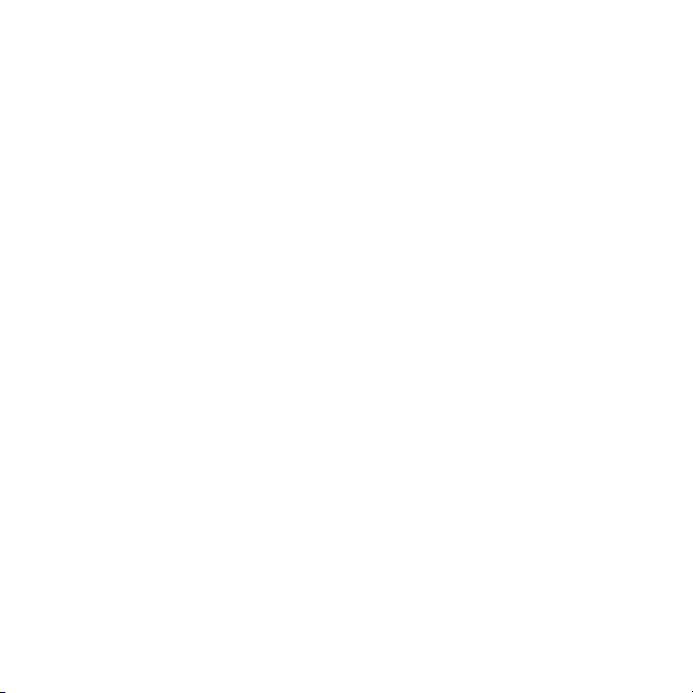
Перед началом использования
услуги чата
В телефоне должны быть сохранены
параметры подключения к серверу;
если параметры отсутствуют, их
необходимо ввести вручную.
Поставщик услуг предоставляет
информацию о следующих
параметрах:
• имя пользователя;
• пароль;
• адрес сервера;
• профиль Интернет.
Ввод параметров сервера для
функции Чат
1 Выберите Меню > Сообщения > Чат >
Конфиг..
2 Выделите параметр в списке и
выберите Добав..
Вход на сервер Чат
• Выберите Меню > Сообщения > Чат >
Регистр..
Выход с чат-сервера
• Выберите Функц. > Отмена регистр..
Добавление чат-контакта
1 Выберите Меню > Сообщения > Чат >
вкладка Контакты.
2 Выберите Функц. > Добав. контакт.
Передача сообщения чата
1 Выберите Меню > Сообщения > Чат >
вкладка Контакты.
2 Выделите контакт в списке и
выберите Чат.
3 Введите сообщение и выберите
Перед..
Состояние
Информация о состоянии (например,
Счастье или Занят) может
предоставляться только
пользователям из списка контактов
или всем пользователям чатсервера.
Просмотр информации о своем
состоянии
1 Выберите Меню > Сообщения > Чат.
2 Ваш контакт будет первым в списке.
Обновление информации о своем
состоянии
1 Выберите Меню > Сообщения > Чат >
вкладка Контакты.
2 Выделите в списке свое имя и
выберите Измен..
3 Введите информацию и выберите
Сохранить.
Чат-группа
Чат-группа может быть создана как
поставщиком услуг, так и отдельным
58 Сообщения
Это Интернет-версия документа. © Печать разрешена только для частного использования.
Page 59

пользователем услуги чата
(например, вами). Сохранение чатгруппы возможно либо путем
сохранения приглашения чата, либо
путем поиска определенной чатгруппы.
Создание чат-группы
1 Выберите Меню > Сообщения > Чат >
вкладка Чат-группы.
2 Выберите Функц. > Доб. чат-группу >
Новая чат-группа.
3 Выберите в списке контактов тех
пользователей, которых требуется
пригласить, затем выберите
Продолж..
4 Введите краткий текст приглашения
и выберите Продолж. > Передать.
Добавление чат-группы
1 Выберите Меню > Сообщения > Чат >
вкладка Чат-группы > Функц. > Доб. чат-
группу.
2 Выберите требуемый вариант.
Архив чата не удаляется после
выхода с сервера, что позволяет
просматривать сообщения чата из
предыдущих сеансов.
Сохранение сеанса
1 Выберите Меню > Сообщения > Чат >
вкладка Сеансы чата.
2 Введите имя сеанса.
3 Выберите Функц. > Дополнительно >
Сохранить сеанс.
Это Интернет-версия документа. © Печать разрешена только для частного использования.
Сообщения 59
Page 60

Интернет
В случае возникновения
затруднений при использовании
Интернет-услуг см. раздел Нет
доступа к Интернет-услугам на
стр. 83.
Начало просмотра Интернетстраниц
1 Выберите Поиск.
2 Введите Интернет-адрес, строку
поиска или имя закладки.
3 Выделите строку в списке и
выберите Перейти или Поиск.
Выход из браузера
• Выберите Функц. > Закрыть браузер.
Закладки
Для быстрого перехода на
различные Интернет-страницы
можно создавать и редактировать
закладки.
Создание закладки
1 На экране просмотра Интернет-
страниц выберите Функц. >
Инструменты > Доб. закладку.
2 Введите название и адрес. Выберите
Сохранить.
Выбор закладки
1 Выберите Меню > Интернет.
2 Выберите Функц. > Перейти > Закладки.
3 Выделите закладку в списке и
выберите Перейти.
Просмотренные страницы
Открытые ранее страницы можно
просматривать повторно.
Просмотр загруженных ранее
страниц
• Выберите Меню > Интернет > Функц. >
Перейти > Журнал.
Дополнительные функции браузера
Использование режима
панорамирования и увеличения
Интернет-страницы
1 На экране просмотра Интернет-
страниц нажмите .
2 Для перемещения рамки
используйте джойстик.
3 Нажмите Масшт..
4 Для возврата в режим
панорамирования нажмите .
Для использования режима
панорамирования и увеличения
60 Интернет
Это Интернет-версия документа. © Печать разрешена только для частного использования.
Page 61

необходимо выключить функцию
Smart-Fit.
Включение и выключение функции
Smart-Fit Rendering™
1 Выберите Меню > Интернет > Функц. >
Дополнительно > Smart-Fit.
2 Выберите требуемый вариант.
Посылка телефонного вызова в
сеансе просмотра Интернетстраниц
• Нажмите
.
Для сохранения изображения с
Интернет-страницы
1 На экране просмотра Интернет-
страниц выберите Функц. >
Инструменты > Сохр. изображ..
2 Выберите изображение.
Поиск текста на Интернетстранице
1 Выберите Функц. > Инструменты > Найти
на странице.
2 Введите текст и выберите Найти.
Передача ссылки
1 На экране просмотра Интернет-
страниц выберите Функц. >
Инструменты > Передать ссылку.
2 Выберите способ передачи.
Убедитесь в том, что принимающее
устройство поддерживает
выбранный способ передачи.
Клавиши быстрого доступа браузера
Для непосредственного обращения к
функции Интернет-браузера можно
использовать клавиатуру.
Клавиша Функция
Закладки
- Ввод текста в функциях
Адрес, Поиск в И-нет, а также
поиск в меню Закладки.
Масштаб
Панорам./увелич. (когда
функция Smart-Fit
выключена)
Выбор клавиш быстрого доступа
1 Выберите Меню > Интернет.
2 Выберите Функц. > Дополнительно >
Режим клавиатуры > Ссылки.
Защита подключений Интернет и сертификаты
Телефон поддерживает
защищенные подключения к сети
Это Интернет-версия документа. © Печать разрешена только для частного использования.
Интернет 61
Page 62

Интернет. При использовании
определенных услуг в сети Интернет
(например, банковские услуги) в
памяти телефона должен
находиться специальный
сертификат. Иногда сертификаты
уже загружены в память нового
телефона; кроме того, в телефон
можно загружать новые
сертификаты.
Просмотр сертификатов,
сохраненных в телефоне
• Выберите Меню > Параметры > Общие >
Защита > Сертификаты.
Новостные каналы
Телефон позволяет оформлять
подписку и загружать регулярно
обновляемое содержимое
(например, последние известия,
фотографии или подкасты).
Добавление новостных каналов для
Интернет-страницы
1 При просмотре страницы,
содержащей новостной канал
(помеченный значком , выберите
Функц. > Инт-нет-новости.
2 Для каждого канала, который
требуется добавить, выделите канал
и выберите Отмет..
3 Выберите Продолж..
Поиск Интернет-новостей
1 Выберите Меню > Мультимедиа >
Интернет-новости.
2 Выберите Нов. новостн. канал и введите
Интернет-адрес.
Загрузка содержимого через
Интернет-новости
1 Выберите Меню > Мультимедиа >
Интернет-новости.
2 Выделите новостной канал в списке
и выберите Показать или .
3 Выберите заголовок, который
требуется развернуть.
4 Выберите значок в зависимости от
содержимого: для перехода на
Интернет-страницу, для загрузки
аудиоподкаста, для загрузки
видеоподкаста или для загрузки
фотографии.
Возможна подписка и загрузка
содержимого в компьютер через
новостные каналы с помощью Media
Go™. Возможна загрузка в телефон
нового содержимого.
Обновление новостных каналов
Обновление новостных каналов
возможно как в ручном режиме, так и
в заданное время. При наличии
обновлений на экране появляется .
62 Интернет
Это Интернет-версия документа. © Печать разрешена только для частного использования.
Page 63

Установка времени обновления
Интернет-новостей
1 Выберите Меню > Мультимедиа >
Интернет-новости.
2 Выделите новостной канал в списке
и выберите Функц. > График обновл..
3 Выберите требуемый вариант.
Частое обновление может быть
связано со значительными
расходами.
RSS-каналы в режиме ожидания
В режиме ожидания на экране могут
отображаться заголовки новостей.
Отображение Интернет-новостей
в режиме ожидания
1 Выберите Меню > Мультимедиа >
Интернет-новости.
2 Выделите новостной канал в списке
и выберите Функц. > Параметры > Бегущ.
строка р. ож. > Показ. в реж. ож..
Доступ к Интернет-новостям в
режиме ожидания
1 Выберите Бег.стр..
2 Для просмотра информации о
новостном канале выделите
заголовок с помощью
или и
выберите Перейти.
Подкасты
Подкасты – это файлы, например,
радио- или видеопрограммы,
которые можно загружать в телефон
и воспроизводить. Оформление
подписки и загрузка подкастов
выполняется посредством
новостных каналов.
Прослушивание аудиоподкастов
• Выберите Меню > Мультимедиа >
Музыка > Файлы podcast.
Просмотр видеоподкастов
• Выберите Меню > Мультимедиа > Видео
> Файлы podcast.
Канал фотографий
Подпишитесь на канал фотографий
и загружайте фотографии в
телефон. Информация об
использовании этого канала
приведена в разделе Новостные
каналы на стр. 62.
Доступ к каналу фотографий
• Выберите Меню > Мультимедиа > Фото >
Фотоновости.
YouTube™
С помощью приложения Java™
YouTube™ можно смотреть
Это Интернет-версия документа. © Печать разрешена только для частного использования.
Интернет 63
Page 64

видеоклипы. Возможен также поиск
видеоклипов или загрузка на сервер
своих видеоклипов.
Доступ к YouTube
• Выберите Меню > Мультимедиа > Видео
> YouTube.
Для загрузки видеоклипов на узел
YouTube необходимо зайти на узел
YouTube и следовать инструкциям
приложения.
Wi-Fi™
Функция Wi-Fi™ обеспечивает
беспроводное подключение
телефона к сети Интернет. Доступ к
сети Интернет возможен как дома
(персональные сети), так и в
специально оборудованных
общественных местах (зоны
доступа).
• Персональные сети – обычно
имеют защиту. Для подключения
требуется пароль или ключ,
предоставленный владельцем
сети.
• Зоны доступа – обычно не имеют
защиты, однако для получения
доступа к сети Интернет во многих
случаях требуется регистрация на
сайте оператора.
Использование функции Wi-Fi
Для просмотра Интернет-страниц
через сеть Wi-Fi необходимо
выполнить поиск доступных сетей,
затем подключиться к сети и
запустить Интернет-браузер.
Включение функции Wi-Fi
• Выберите Меню > Параметры > Связь >
Wi-Fi > Включить.
Подключение к сети
1 Выберите Меню > Параметры > Связь >
Wi-Fi.
2 Выделите сеть в списке и выберите
Подключ..
Просмотр Интернет-страниц
через подключение Wi-Fi
1 Убедитесь в том, что в строке
состояния отображается .
2 Выберите Меню > Интернет.
Часто используемые сети можно
сохранить как избранные.
Подключение к ним будет
происходить автоматически при
нахождении в зоне действия, если
включена функция Автоподключение.
DLNA™
В телефон встроен сервер DLNA™,
который обеспечивает подключение
64 Интернет
Это Интернет-версия документа. © Печать разрешена только для частного использования.
Page 65

к домашней сети через
подключение Wi-Fi. Пользователя
других устройств DLNA,
подключенных к той же домашней
сети, могут просматривать и
воспроизводить фотографии и
музыкальные файлы, сохраненные в
телефоне. Совместимыми
устройствами DLNA могут быть,
например, компьютер, телевизор
или приставка PLAYSTATION®3.
Для работы сервера DLNA должна
быть включена функция Wi-Fi, а
телефон должен быть подключен к
избранной сети.
Включение функции DLNA
1 Выберите Меню > Параметры > Связь >
Сетевой доступ.
2 Выберите избранную сеть.
3 Выберите Вкл. > Сохр..
GPS
В телефон встроен приемник GPS,
который использует сигналы со
спутников системы для определения
географических координат.
В случае возникновения затруднений
при использовании каких-либо
функций GPS см. раздел Нет доступа
к Интернет-услугам на стр. 83.
GPS
Для работы приемника GPS
требуется беспрепятственный обзор
небосвода. Если координаты не
определены в течение нескольких
минут, переместите телефон в
другое положение. Для улучшения
условий приема сигналов GPS не
двигайтесь и не закрывайте антенну
GPS.
При первом использовании GPS
может потребоваться до 10 минут
для определения местоположения.
Это Интернет-версия документа. © Печать разрешена только для частного использования.
GPS 65
Page 66

Ускоренный запуск
Функция Ускоренн. запуск позволяет
ускорить вычисление
местоположения. Если функция
Ускоренн. запуск не выключена, она
автоматически используется
определения местоположения при
наличии доступа к услугам A-GPS.
Настройка режима работы
функции ускоренного запуска
1 Выберите Меню > Опред.местополож. >
Параметры > Ускоренн. запуск.
2 Выберите требуемый вариант.
Google Maps™ для мобильных устройств
Приложение Google Maps™
предназначено для просмотра
текущего местоположения на карте,
поиска объектов и вычисления
маршрутов.
При запуске приложения Google
Maps отображается
приблизительное местоположение
телефона, рассчитанное на основе
данных, полученных от ближайших
базовых станций сотовой сети. Это
приблизительное местоположение
уточняется после того, как текущие
координаты будут вычислены
приемником GPS.
Использование приложения Google
Maps
• Выберите Меню > Опред.местополож. >
Google Maps.
Справочная информация по Google
Maps
• Откройте Google Maps и выберите
Функц. > Справка.
Голосовые инструкции
Голосовые инструкции приложения
Wayfinder Navigator™ безошибочно
приведут вас в пункт назначения.
Бесплатная трехмесячная пробная
версия Wayfinder Navigator включена
в комплект программного
обеспечения телефона.
Компания Sony Ericsson на дает
никаких гарантий относительно
точности информации,
предоставляемой услугами
определения местоположения,
включая, но не ограничиваясь этим,
услуги пошагового навигационного
сопровождения.
66 GPS
Это Интернет-версия документа. © Печать разрешена только для частного использования.
Page 67
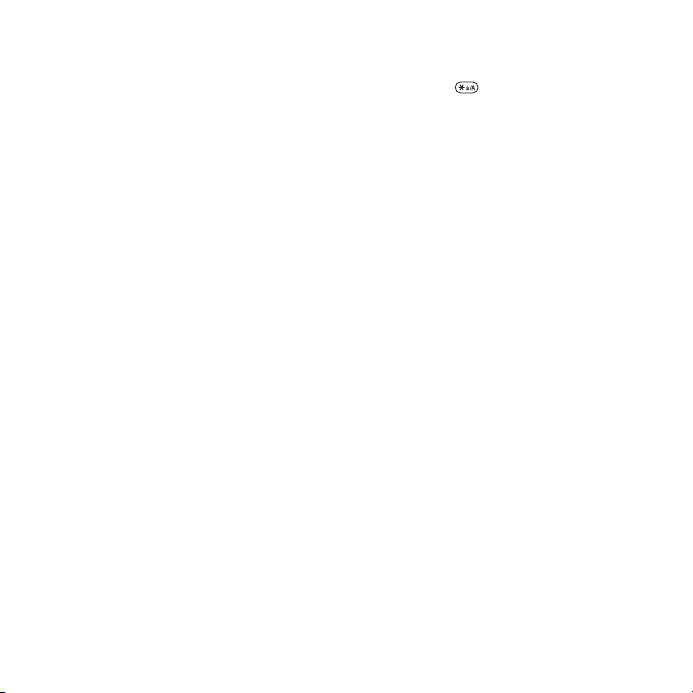
Запуск приложения Wayfinder
Navigator
• Выберите Меню > Опред.местополож. >
Навигация.
Дополнительные функции GPS
Сохранение координат объектов
Все координаты сохраняются в папке
Избранное.
Сохранение текущего
местоположения
1 Выберите Меню > Опред.местополож. >
Избранное > Добав. новое место.
2 Выберите Изменить и введите
название. Выберите OK.
3 Выделите Описание: и выберите
Добав..
4 Введите описание и выберите OK.
5 Выделите Позиция: и выберите Добав.
> Текущая позиция.
6 Когда позиция найдена, выберите
Сохранить.
Отображение сохраненных
координат на карте
1 Выберите Меню > Опред.местополож. >
Избранное.
2 Выделите объект в списке и
выберите Перейт.
Доступ к избранному содержимому
из приложения Google Maps
• Нажмите .
Запросы местоположения
В телефон могут поступать запросы
местоположения от внешних услуг.
Изменение прав доступа для
внешних услуг
1 Выберите Меню > Опред.местополож. >
Параметры > Конфиденц..
2 Выберите требуемый вариант.
Выключение приемника GPS
Приемник GPS выключается
автоматически, когда он не
используется. Приемник GPS можно
также выключить вручную. Это
обеспечивает экономию энергии
аккумулятора, когда информация о
координатах не требуется.
Включение и выключение
приемника GPS
1 Выберите Меню > Опред.местополож. >
Параметры.
2 Выберите Включить GPS или Отключить
GPS.
Tracker
Tracker – это спортивное
приложение, использующее
Это Интернет-версия документа. © Печать разрешена только для частного использования.
GPS 67
Page 68

функции GPS для слежения за
скоростью, расстоянием, маршрутом
и расходом энергии во время
тренировки. Расчет тренировки
можно произвести, исходя из
времени тренировки или требуемой
дистанции. Также можно рассчитать
тренировку, исходя из предыдущего
маршрута тренировки при наличии
данных GPS.
Информация приложения Tracker
является приблизительной.
Компания Sony Ericsson не дает
никаких гарантий относительно
точности приложения Tracker. В
случае серьезных проблем со
здоровьем или физическим
состоянием обратитесь к
специалистам по медицинскому
уходу.
Начало сеанса тренировки
1 Выберите Меню > Опред.местополож. >
Tracker > Начать тренировку.
2 Выберите тип тренировки.
3 Выделите нужный пункт, выберите
Изменить и введите данные.
4 Выберите Готово для сохранения.
5 Выберите Пуск для начала
тренировки.
Переключение экранов тренировки
• Во время тренировки нажмите или
для просмотра информации о
продолжительности тренировки,
хода выполнения и сравнения с
предыдущей тренировкой.
Сравнение результатов во время
тренировки
1 Выберите Меню > Опред.местополож. >
Tracker > Начать тренировку.
2 Выберите По маршруту.
3 Выделите Маршрут:, выберите
Изменить и выберите маршрут.
4 Выделите Реальн. сравнение и
выберите Изменить.
5 Выделите результат, с которым
необходимо выполнить сравнение, и
выберите Сравнить.
6 Выберите Готово, затем Пуск.
Для сравнения результатов
необходимо местоположение GPS.
Подробнее см. раздел GPS на стр. 65.
Завершение сеанса тренировки
вручную
• Во время сеанса тренировки
выберите Пауза > Конец.
Результаты
Результаты тренировки
отображаются после завершения
68 GPS
Это Интернет-версия документа. © Печать разрешена только для частного использования.
Page 69

сеанса. Можно просматривать
предыдущие результаты и
сравнивать их при наличии данных
GPS
Просмотр результатов
тренировок
1 Выберите Меню > Опред.местополож. >
Tracker > Результаты.
2 Выделите месяц в списке и выберите
Показать.
3 Выделите дату и выберите Показать.
4 Выберите результат тренировки.
Если были проведены измерения по
кругам, нажмите или для
просмотра результатов по кругам.
Сравнение результатов
1 Выберите Меню> Опред.местополож. >
Tracker > Результаты.
2 Выделите результат и выберите
Функции > Сравнить.
3 Выделите результат, с которым
необходимо выполнить сравнение.
Для сравнения результатов
необходимо местоположение GPS.
Подробнее см. раздел GPS на стр. 65.
Расход энергии
Для расчета и отображения расхода
энергии сеанса сначала нужно
настроить личный профиль в
Параметры в приложении Tracker.
Расход энергии отображается в
просмотре результатов.
Ввод данных персонального
профиля
1 Выберите Меню > Опред.местополож. >
Tracker > Параметры > Персон. профиль.
2 Выберите объект, введите данные и
выберите OK.
3 Закончив, выберите Функции > Сохр.
профиль.
Включение учета расхода энергии
• Выберите Меню > Опред.местополож. >
Tracker > Параметры > Расход энергии >
Вкл..
Это Интернет-версия документа. © Печать разрешена только для частного использования.
GPS 69
Page 70

Синхронизация
Синхронизация данных в телефоне
выполняется одним из двух
способов: с помощью программы,
установленной на компьютере, или с
помощью Интернет-услуги.
Одновременное использование
нескольких методов синхронизации
данных невозможно.
Дополнительную информацию
можно найти в кратком руководстве
Синхронизация по адресу
www.sonyericsson.com/support.
Синхронизация с компьютером
Контакты, события календаря,
закладки, задания и заметки можно
синхронизировать с информацией
аналогичных программ на
компьютере (например, Microsoft
Outlook®) по кабелю USB или по
каналу беспроводной связи
Bluetooth.
Для синхронизации данных
необходимо установить на
компьютер программное
обеспечение Sony Ericsson PC Suite.
Программное обеспечение
Sony Ericsson PC Suite можно
загрузить по адресу
www.sonyericsson.com/support
См. раздел Операционные
системы на стр. 49.
Загрузка приложения Sony Ericsson
PC Suite
1 Компьютер: В Интернет-браузере
перейдите по адресу
www.sonyericsson.com/support.
2 Выберите регион и страну.
3 Выберите Загрузка программного
обеспечения.
4 Выберите телефон из списка.
5 Выберите Дополнительная
информация и загрузка в PC Suite.
6 Выберите Загрузить и сохраните
файл на компьютере.
Запомните местоположение
сохраненного файла.
Установка приложения Sony
Ericsson PC Suite из загруженного
файла
1 Перейдите на компьютере к
загруженному файлу Sony Ericsson
PC Suite.
2 Дважды нажмите файл и следуйте
инструкциям.
.
70 Синхронизация
Это Интернет-версия документа. © Печать разрешена только для частного использования.
Page 71

Синхронизация с помощью Sony
Ericsson PC Suite
1 Компьютер: запустите приложение
Sony Ericsson PC Suite из меню Пуск/
Программы/Sony Ericsson/
Sony Ericsson PC Suite.
2 Для подключения телефона
выполните инструкции, которые
отображаются на экране
Sony Ericsson PC Suite.
3 Телефон: выберите Телефон.
4 Компьютер: начните
синхронизацию после того, как на
экране компьютера появится
уведомление об обнаружении
телефона программой
Sony Ericsson PC Suite.
Дополнительную информацию
можно найти в справочной системе
Sony Ericsson PC Suite после
установки программного
обеспечения на компьютер.
Синхронизация с Интернет-
приложением
Синхронизация возможна с
Интернет-приложениями с помощью
SyncML™ или с сервером Microsoft®
Exchange Server с помощью Microsoft
Exchange ActiveSync.
Дополнительную информацию
можно найти в кратком руководстве
Синхронизация по адресу
www.sonyericsson.com/support.
Это Интернет-версия документа. © Печать разрешена только для частного использования.
Синхронизация 71
Page 72

Дополнительные функции
Режим “Flight mode”
В режиме Flight mode
радиопередатчики сотовой связи и
FM-радио отключены, чтобы не
создавать помех чувствительному
оборудованию.
Если меню “Flight mode” активно, при
включении телефона на экран
выводится запрос на выбор режима
работы телефона:
• Реж. "Обычн." – включены все
функции;
• Flight mode – доступ к функциям
телефона ограничен.
Включение меню “Flight mode”
• Выберите Меню > Параметры > Общие >
Flight mode > Продолж. > Меню запуска.
Для выбора режима “Flight mode”
1 Убедитесь в том, что меню “Flight
mode” активно, и выключите
телефон.
2 Включите телефон и выберите Flight
mode.
служба обновления
Телефон можно обновить, установив
последнюю версию программного
обеспечения (как непосредственно
из телефона, так и из компьютера).
Услуга обновления при помощи
телефона предоставляется не во
всех странах/регионах.
Просмотр версии программного
обеспечения, установленной в
телефоне
1 Выберите Меню > Параметры > Общие >
Услуга обновления.
2 Выберите Версия ПО.
Использование службы обновления
в телефоне
Обновление выполняется по
радиоканалу, дополнительное
оборудование не требуется. В
процессе обновления сохраняется
вся информация пользователя и
настройки телефона.
Для работы службы обновления в
телефоне требуется подключение
для передачи данных (GPRS, 3G или
HSDPA).
72 Дополнительные функции
Это Интернет-версия документа. © Печать разрешена только для частного использования.
Page 73

Выбор параметров для службы
обновления
• Выберите Меню > Параметры > Общие >
Услуга обновления > Параметры > Парам.
Интернет.
Доступ к службе обновления из
телефона
1 Выберите Меню > Параметры > Общие >
Услуга обновления.
2 Выберите Поиск обновлений и следуйте
инструкциям, которые отображаются
на экране.
Использование службы обновления
на компьютере
Программное обеспечение
телефона можно обновить с
помощью прилагаемого кабеля USB
и компьютера, подключенного к сети
Интернет.
Перед выполнением обновления с
помощью компьютера сделайте
резервную копию всех данных,
сохраненных в памяти телефона. См.
раздел Резервное копирование и
восстановление на стр. 51.
Использование службы обновления
на компьютере
• Перейдите на страницу
www.sonyericsson.com/updateservice
.
Будильники
В качестве сигнала будильника
можно использовать мелодию или
сигнал радиоприемника. Сигнал
будильника подается также и в том
случае, когда телефон выключен.
При наступлении заданного времени
сигнал можно выключить или
перенести на несколько минут.
Установка будильника
1 Выберите Меню > Органайзер >
Будильники.
2 Выделите сигнал в списке и
выберите Изменить.
3 Выделите Время: и выберите
Изменить.
4 Введите время и выберите OK >
Сохранить.
Установка будильника по дням
недели
1 Выберите Меню > Органайзер >
Будильники.
2 Выделите сигнал в списке и
выберите Изменить.
3 Выделите Повтор: и выберите
Изменить.
4 Выделите день недели и выберите
Отмет..
5 Для выбора еще одного дня недели
выделите его и выберите Отмет..
Это Интернет-версия документа. © Печать разрешена только для частного использования.
Дополнительные функции 73
Page 74
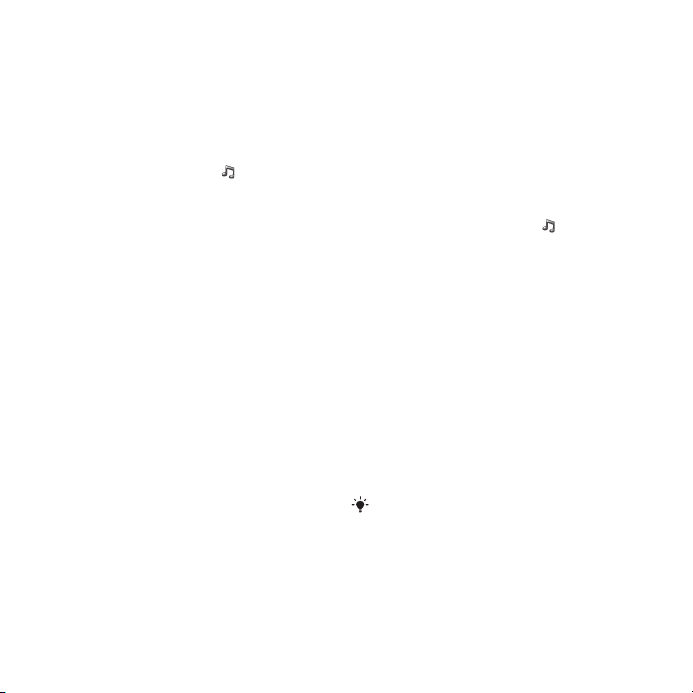
6 Выберите Готово > Сохранить.
Установка сигнала будильника
1 Выберите Меню > Органайзер >
Будильники.
2 Выделите сигнал в списке и
выберите Изменить.
3 Перейдите на вкладку .
4 Выделите Сигнал будильника: и
выберите Изменить.
5 Найдите и выберите сигнал
будильника. Выберите Сохранить.
Выключение сигнала будильника
• Нажмите любую клавишу, когда
звучит сигнал будильника.
• Для повтора сигнала выберите
Повтор.
Выключение будильника
• Когда звучит сигнал будильника,
нажмите любую клавишу, затем
выберите Выкл..
Отмена сигнала будильника
1 Выберите Меню > Органайзер >
Будильники.
2 Выделите сигнал в списке и
выберите Выкл..
Будильник в беззвучном режиме
Можно запретить подачу сигнала
будильника, когда телефон
находится в беззвучном режиме
работы.
Включение или выключение
беззвучного режима сигнала
будильника
1 Выберите Меню > Органайзер >
Будильники.
2 Выделите сигнал в списке и
выберите Изменить.
3 Перейдите на вкладку .
4 Выделите Без звука: и выберите
Изменить.
5 Выберите требуемый вариант.
Установка интервала повтора
1 Выберите Меню > Органайзер >
Будильники.
2 Выделите сигнал в списке и
выберите Изменить.
3 Выделите Период повтора: и выберите
Изменить.
4 Выберите требуемый вариант.
Календарь
Календарь можно синхронизировать
с календарем в компьютере, с
календарем в сети Интернет, а
также с сервером Microsoft®
Exchange Server (Microsoft®
Outlook®).
74 Дополнительные функции
Это Интернет-версия документа. © Печать разрешена только для частного использования.
Page 75

События
В календарь можно добавлять новые
события или использовать
существующие события в качестве
шаблонов.
Добавление события
1 Выберите Меню > Органайзер >
Календарь.
2 Выберите дату.
3 Выделите Новое событие и выберите
Добав..
4 Введите информацию, подтверждая
каждое значение.
5 Выберите Сохранить.
Просмотр события
1 Выберите Меню > Органайзер >
Календарь.
2 Выберите дату.
3 Выделите событие в списке и
выберите Показ..
Редактирование события
1 Выберите Меню > Органайзер >
Календарь.
2 Выберите дату.
3 Выделите событие в списке и
выберите Показ..
4 Выберите Функц. > Изменить.
5 Отредактируйте событие,
подтверждая каждое значение.
6 Выберите Сохранить.
Установка времени подачи
звукового сигнала напоминания
1 Выберите Меню > Органайзер >
Календарь.
2 Выберите дату.
3 Выберите Функц. > Дополнительно >
Напоминания.
4 Выберите требуемый вариант.
Напоминания о событиях календаря
влияют на напоминания,
установленные для заданий.
Заметки
Телефон позволяет вводить и
сохранять заметки. Заметка может
отображаться на экране в режиме
ожидания.
Добавление заметки
1 Выберите Меню > Органайзер > Заметки.
2 Выделите Новая заметка и выберите
Добав..
3 Введите заметку и выберите
Сохранить.
Отображение заметки в режиме
ожидания
1 Выберите Меню > Органайзер > Заметки.
2 Выделите заметку в списке и
выберите Функц. > Показ. в реж. ож..
Это Интернет-версия документа. © Печать разрешена только для частного использования.
Дополнительные функции 75
Page 76
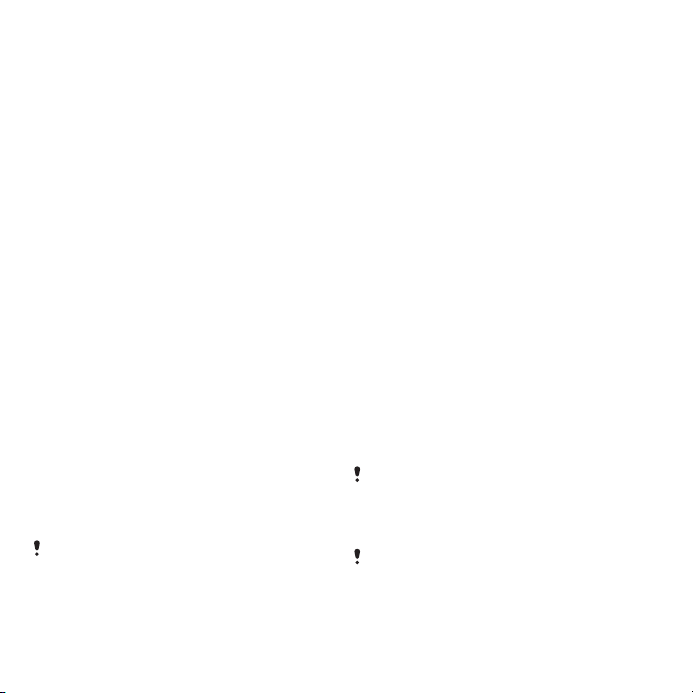
Скрытие заметки в режиме
ожидания
1 Выберите Меню > Органайзер > Заметки.
2 Выберите заметку, которая
отображается в standby. Она
отмечена значком. Выберите Функц. >
Скрыть в реж.ож..
Задания
В календарь можно добавлять новые
задания или использовать
существующие задания в качестве
шаблонов.
Добавление задания
1 Выберите Меню > Органайзер > Задания.
2 Выберите Новое задание, затем Добав..
3 Выберите требуемый вариант.
4 Введите информацию, подтверждая
каждое значение.
Установка времени подачи
звукового сигнала напоминания
1 Выберите Меню > Органайзер > Задания.
2 Выделите задание в списке и
выберите Функц. > Напоминания.
3 Выберите требуемый вариант.
Напоминания о заданиях влияют на
напоминания, установленные для
событий календаря.
Профили
С помощью профилей можно
изменять параметры (например,
громкость сигнала вызова и режим
работы вибровызова) в соответствии
с различными условиями
использования телефона.
Предусмотрена возможность
восстановления исходных
(определенных изготовителем)
значений параметров профилей.
Выбор профиля
1 Выберите Меню > Параметры > Общие >
Профили.
2 Выберите профиль.
Просмотр и изменение параметров
профиля
1 Выберите Меню > Параметры > Общие >
Профили.
2 Выделите профиль в списке и
выберите Функц. > Просмотр и изм..
Переименовать профиль Обычный
нельзя.
Время и дата
При извлечении аккумулятора может
произойти сброс времени и даты.
76 Дополнительные функции
Это Интернет-версия документа. © Печать разрешена только для частного использования.
Page 77

Установка времени
1 Выберите Меню > Параметры > Общие >
Время и дата > Время.
2 Введите время и выберите Сохранить.
Установка даты
1 Выберите Меню > Параметры >Общие >
Время и дата > Дата.
2 Введите дату и выберите Сохранить.
Установка часового пояса
1 Выберите Меню > Параметры > Общие >
Время и дата > Часовой пояс.
2 Выберите часовой пояс.
При выборе города функция Часовой
пояс также обновляет время и дату
перехода на летнее и зимнее время.
Изменение размера часов, которые
отображаются на экране в режиме
ожидания
1 Выберите Меню > Параметры > Дисплей
> Размер часов.
2 Выберите требуемый вариант.
Темы
Используя различные цвета и
фоновые рисунки, можно изменять
внешний вид экрана. Возможно
также создание и загрузка новых тем.
Дополнительную информацию
можно найти по адресу
www.sonyericsson.com/fun.
Установка темы
1 Выберите Меню > Параметры > Дисплей
> Тема.
2 Выделите тему в списке и выберите
Устан..
Компоновка главного меню
Телефон позволяет изменить способ
отображения главного меню.
Изменение компоновки главного
меню
1 Выберите Меню > Функц. > Компонов.
меню.
2 Выберите требуемый вариант.
Сигналы вызова
Установка сигнала вызова
1 Выберите Меню > Параметры > Звуки и
сигналы > Сигнал вызова.
2 Найдите и выберите сигнал вызова.
Установка громкости сигнала
вызова
1 Выберите Меню > Параметры > Звуки и
сигналы > Громкость звонка.
2 Для изменения громкости нажмите
или .
Это Интернет-версия документа. © Печать разрешена только для частного использования.
Дополнительные функции 77
Page 78

3 Выберите Сохранить.
Выключение сигнала вызова
• Нажмите , затем нажмите и
удерживайте нажатой клавишу .
Сигнал будильника не изменяется.
Установка режима работы
вибровызова
1 Выберите Меню > Параметры > Звуки и
сигналы > Вибровызов.
2 Выберите требуемый вариант.
Ориентация экрана
Можно выбрать альбомную или
книжную ориентацию либо включить
функцию Автоповорот, если она
доступна, для изменения
ориентации изображения при
повороте телефона.
Изменение ориентации экрана в
браузере
1 Выберите Меню > Интернет.
2 Выберите Функц. > Дополнительно >
Ориентация.
3 Выберите требуемый вариант.
Изменение ориентации экрана в
мультимедийных приложениях
1 Выберите Меню > Мультимедиа >
Параметры > Ориентация.
2 Выберите требуемый вариант.
Игры
В телефон встроено несколько игр.
Кроме того, возможна загрузка новых
игр. Дополнительную информацию
можно найти по адресу
www.sonyericsson.com/fun. В играх,
как правило, предусмотрена
функция справки.
Начало игры
1 Выберите Меню > Мультимедиа > Игры.
2 Выберите игру.
Для завершения игры
• Нажмите .
Приложения
Возможны загрузка и запуск
приложений Java. Также можно
просматривать информацию и
устанавливать различные
разрешения В случае возникновения
затруднений при использовании
приложений Java см. раздел Нет
доступа к Интернет-услугам на
стр. 83.
Выбор приложения Java™
1 Выберите Меню > Органайзер >
Приложения.
78 Дополнительные функции
Это Интернет-версия документа. © Печать разрешена только для частного использования.
Page 79

2 Выделите приложение.
Установка полномочий для
приложения Java
1 Выберите Меню > Органайзер >
Приложения.
2 Выделите приложение и выберите
Функц. > Полномочия.
3 Установите уровень полномочий.
Размер экрана для приложения
Java™
Некоторые приложения Java™
предназначены для работы на
экране определенного размера.
Дополнительную информацию
можно получить у поставщика
приложения.
Установка размера экрана для
приложения Java
1 Выберите Меню > Органайзер >
Приложения.
2 Выделите приложение и выберите
Функц. > Размер экрана.
3 Выберите требуемый вариант.
Установка приложения Java™ в
качестве фонового рисунка
1 Выберите Меню > Параметры > Дисплей.
2 Выберите Фоновый рисунок >
Приложение.
3 Выберите приложение Java.
В списке отображаются только те
приложения Java, которые
поддерживают функцию заставки.
Шагомер
Приложение “Шагомер”
подсчитывает количество
пройденных за день шагов и
показывает, сколько шагов осталось
пройти для достижения цели,
поставленной на день. При
использовании приложения
“Шагомер” положите телефон в
карман. Приложение “Шагомер”
можно установить в качестве
фонового рисунка – в этом случае
приложение будет отображаться на
экране в режиме ожидания.
Установка приложения “Шагомер” в
качестве фонового рисунка
1 Выберите Меню > Параметры > Дисплей.
2 Выберите Фоновый рисунок >
Приложение > Шагомер.
Встроенная подставка
Встроенная подставка находится со
стороны задней панели телефона.
Ее можно использовать для
установки телефона на столе и
Это Интернет-версия документа. © Печать разрешена только для частного использования.
Дополнительные функции 79
Page 80

просмотра мультимедийного
содержимого.
Для прослушивания музыки и
просмотра видеоклипов при помощи
встроенной подставки и наушников
необходимо подключить наушники к
аудиогнезду 3,5 мм.
Блокировки
Блокировка SIM-карты
Эта функция защищает от
несанкционированного
использования только абонентскую
подписку. Телефон будет работать с
новой SIM-картой. Если функция
блокировки включена, необходимо
ввести PIN-код (персональный
идентификационный номер).
При вводе неверного PIN-кода три
раза подряд SIM-карта блокируется;
для разблокирования требуется код
PUK, который, так же как и PIN-код,
предоставляется оператором.
Для разблокирования SIM-карты
1 Когда на экране отображается
сообщение PIN заблокирован, введите
код PUK и выберите OK.
2 Введите новый PIN-код, содержащий
от четырех до восьми цифр, и
выберите OK.
3 Введите новый PIN-код еще раз и
выберите OK.
Изменение PIN-кода
1 Выберите Меню > Параметры > Общие >
Защита > Блокировки > Защита SIM >
Изменить PIN.
2 Введите PIN-код и выберите OK.
3 Введите новый PIN-код, содержащий
от четырех до восьми цифр, и
выберите OK.
4 Введите новый PIN-код еще раз и
выберите OK.
Если на экране появилось сообщение
Коды не совпадают, это означает, что
новый PIN-код введен неверно. Если
появилось сообщение Неверный PIN, а
затем Старый PIN:, это означает, что
неверно введен старый PIN-код.
80 Дополнительные функции
Это Интернет-версия документа. © Печать разрешена только для частного использования.
Page 81

Включение функции блокировки
SIM-карты
1 Выберите Меню > Параметры > Общие >
Защита > Блокировки > Защита SIM >
Защита.
2 Выберите требуемый вариант.
3 Введите PIN-код и выберите OK.
Блокировка телефона
Эта функция служит для
предотвращения
несанкционированного
использования телефона.
Установленный по умолчанию код
блокировки (0000) можно изменить
на любой персональный код,
содержащий от четырех до восьми
цифр.
Не забудьте новый код блокировки! В
случае утраты нового кода для
восстановления работоспособности
телефона необходимо передать его в
местное представительство
Sony Ericsson.
Для включения функции блокировки
телефона
1 Выберите Меню > Параметры > Общие >
Защита > Блокировки > Защита телефона >
Защита.
2 Выберите требуемый вариант.
3 Введите код блокировки телефона и
выберите OK.
Для отключения блокировки
телефона
• Введите код и выберите OK.
Изменение кода блокировки
телефона
1 Выберите Меню > Параметры > Общие >
Защита > Блокировки > Защита телефона >
Изменить код.
2 Введите старый код и выберите OK.
3 Введите новый код и выберите OK.
4 Введите код еще раз и выберите OK.
Блокировка клавиатуры
Функция блокировки клавиатуры
предназначена для исключения
случайного набора номера. Ответ на
входящий вызов возможен без
отключения блокировки клавиатуры.
При включенной функции блокировки
клавиатуры сохраняется
возможность вызова службы
экстренной помощи по
международному номеру 112.
Включение автоматической
блокировки клавиатуры
1 Выберите Меню > Параметры > Общие >
Защита > Автоблок. клавиш.
2 Выберите требуемый вариант.
Это Интернет-версия документа. © Печать разрешена только для частного использования.
Дополнительные функции 81
Page 82

Выключение блокировки
клавиатуры
• В standby нажмите любую клавишу и
выберите Разбл. > OK.
Номер IMEI
Сохраните номер IMEI
(международный идентификатор
мобильного оборудования), который
может понадобиться в случае кражи
телефона.
Просмотр номера IMEI
• Нажмите , , , , .
Устранение неполадок
Некоторые неполадки можно
устранить при помощи службы
обновления. Регулярное
использование службы обновления
оптимизирует работу телефона. См.
раздел служба обновления на
стр. 72.
В некоторых случаях необходимо
обратиться к оператору сотовой
сети.
Более подробную информацию см.
по адресу
www.sonyericsson.com/support.
Часто задаваемые вопросы
Затруднения при использовании
памяти либо замедленная работа
телефона
Ежедневно перезапускайте телефон
для освобождения памяти (или
выполняйте функцию Общий сброс).
Восстановление параметров
При выборе функции Сброс
параметров отменяются все
изменения, внесенные в настройки
телефона.
82 Устранение неполадок
Это Интернет-версия документа. © Печать разрешена только для частного использования.
Page 83

При выполнении операции Общий
сброс удаляются все настройки и
данные пользователя (контакты,
сообщения, фотографии
аудиоклипы и загруженные игры).
Возможно также удаление
информации, сохраненной в
телефоне продавцом.
Восстановление всех параметров
телефона
1 Выберите Меню > Параметры > Общие >
Общий сброс.
2 Выберите требуемый вариант.
3 Следуйте инструкциям, которые
отображаются на экране.
Аккумулятор не заряжается или
низкая емкость аккумулятора
Зарядное устройство неправильно
подсоединено к телефону или
плохой контакт между
аккумулятором и телефоном.
Извлеките аккумулятор и очистите
его контакты.
Исчерпан ресурс аккумулятора,
требуется замена. См. раздел
Зарядка аккумулятора на стр. 10.
При подсоединения зарядного
устройства не отображается
индикатор зарядки аккумулятора
Индикатор зарядки может появиться
на экране по истечении
определенного времени после
начала зарядки аккумулятора.
Некоторые функции меню
отображаются серым цветом
Услуга не активна. Обратитесь к
оператору сотовой сети.
Нет доступа к Интернет-услугам
Абонентская подписка не
предусматривает услуг передачи
данных. Не установлены параметры
или установлены неверные
параметры.
Параметры можно загрузить с
помощью мастера настройки либо из
сети Интернет по адресу
www.sonyericsson.com/support.
Загрузка параметров
1 Выберите Меню > Параметры > Справка
польз. > Загруз. параметров.
2 Следуйте инструкциям, которые
отображаются на экране.
Дополнительную информацию
можно получить у поставщика услуг
или оператора сотовой сети.
Это Интернет-версия документа. © Печать разрешена только для частного использования.
Устранение неполадок 83
Page 84

Не работает функция передачи
сообщений
Для передачи сообщений в
большинстве случаев требуется
номер центра обслуживания. Этот
номер предоставляется
поставщиком услуг и обычно
хранится на SIM-карте. Если номер
центра обслуживания не сохранен в
памяти SIM-карты, его необходимо
ввести вручную.
Для передачи мультимедийных
сообщений, как правило, в телефоне
должен быть сохранен профиль
MMS и адрес сервера сообщений.
Если в телефоне не определено ни
одного профиля MMS или сервера
сообщений, все необходимые
параметры можно получить
автоматически в сообщении
оператора сотовой сети, загрузить
при помощи мастера настройки либо
по адресу
www.sonyericsson.com/support.
Сохранение номера центра
обслуживания
1 Выберите Меню > Параметры > Связь >
Параметры сообщ. > Текстовое сбщ и
перейдите к Центр обслуж.. Если номер
сохранен на SIM-карте, этот номер
отображается на экране.
2 Если номер не отображается,
выберите Изменить.
3 Выделите Нов. центр обсл. и выберите
Добав..
4 Введите номер, включая символ
доступа к международной связи (+) и
код страны.
5 Выберите Сохранить.
Выбор профиля MMS
1 Выберите Меню > Параметры > Связь >
Параметры сообщ. > Сообщение MMS.
2 Выберите существующий или
создайте новый профиль.
Сохранение адреса сервера
сообщений
1 Выберите Меню > Параметры > Связь >
Параметры сообщ. > Сообщение MMS.
2 Выделите профиль в списке и
выберите Функц. > Изменить.
3 Выделите Сервер сбщ и выберите
Изменить.
4 Введите адрес и выберите OK >
Сохранить.
Не подается или слишком тихий
сигнал вызова
Убедитесь в том, что для параметра
Без звука не установлено значение
Включено. См. раздел Выключение
сигнала вызова на стр. 78.
84 Устранение неполадок
Это Интернет-версия документа. © Печать разрешена только для частного использования.
Page 85

Проверьте громкость сигнала
вызова. См. раздел Установка
громкости сигнала вызова на
стр. 77.
Проверьте профиль. См. раздел
Выбор профиля на стр. 76.
Проверьте состояние услуги
переадресации вызовов. См. раздел
Переадресация вызовов на стр. 26.
Телефон не обнаруживается
другими устройствами Bluetooth™
Не включена функция Bluetooth.
Убедитесь в том, что в телефоне
установлен правильный режим
доступа Bluetooth (Тлф доступен). См.
раздел Включение функции
Bluetooth на стр. 50.
Невозможно синхронизировать или
передать содержимое между
телефоном и компьютером по
кабелю USB.
Неверно подключен кабель или
неправильно установлено
программное обеспечение.
Откройте страницу
www.sonyericsson.com/support и
ознакомьтесь с краткими
руководствами, содержащими
подробные инструкции по установке
и устранению неполадок.
Если утрачен пароль памятки кодов
В случае утраты пароля
единственное, что можно сделать, –
это очистить памятку кодов. В
результате этой операции все
записи памятки кодов удаляются.
Открывая памятку кодов в
следующий раз, необходимо
выполнить те же операции, которые
выполняются при первом
использовании памятки кодов.
Очистка Памяти кодов
1 Выберите Меню > Органайзер > Памятка
кодов.
2 Введите неверный пароль три раза
подряд.
3 На экране появится Восстановить
памятку кодов и удалить все данные?.
4 Выберите Да.
Это Интернет-версия документа. © Печать разрешена только для частного использования.
Устранение неполадок 85
Page 86

Где найти идентификационную
информацию (например, номер IMEI)
в случае невозможности включения
телефона?
Сообщения об ошибках
Установите SIM-карту
В телефоне отсутствует или
неправильно установлена SIMкарта.
См. раздел Установка SIM-карты
на стр. 7.
Требуется очистка контактов SIMкарты. В случае повреждения карты
обратитесь к оператору сотовой
сети.
Установите верную SIM-карту
Телефон настроен для работы
только с определенными SIM-
картами. Убедитесь в том, что в
телефон установлена SIM-карта
соответствующего оператора.
Неверный PIN/Неверный PIN2
Введен неправильный PIN или PIN2.
Введите правильный PIN или PIN2 и
выберите Да.
PIN заблокирован/PIN2
заблокирован
Неверный PIN или PIN2 введен три
раза подряд.
Инструкции по выключению
блокировки см. в разделе
Блокировка SIM-карты на стр. 80.
Коды не совпадают
Введенные коды не совпадают. В
случае изменения защитного кода
(например, кода PIN) необходимо
подтвердить новый код путем его
повторного ввода. См. раздел
Блокировка SIM-карты на стр. 80.
Нет сигнала сети
Телефон работает в режиме “Flight
mode”. См. раздел Режим “Flight
mode” на стр. 72.
В точке приема отсутствует или
слишком слабый сигнал сотовой
86 Устранение неполадок
Это Интернет-версия документа. © Печать разрешена только для частного использования.
Page 87
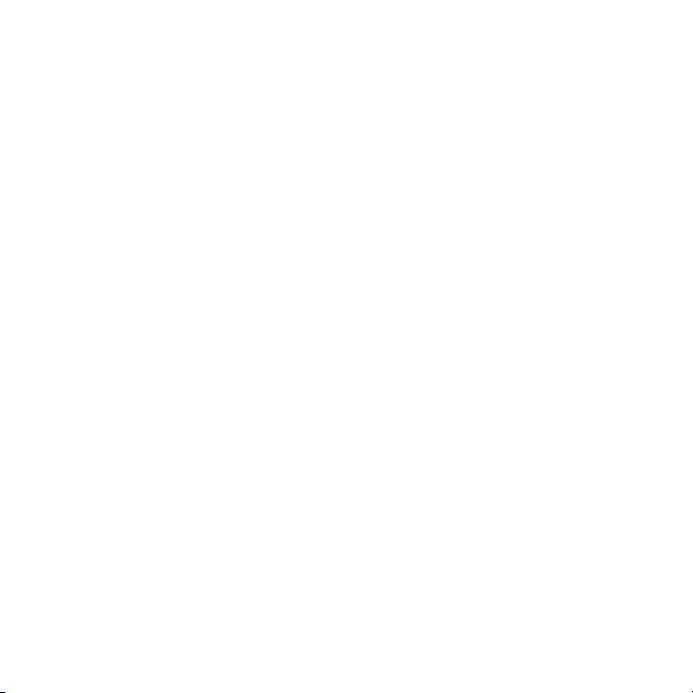
сети. Обратитесь к оператору
сотовой сети и выясните, находится
ли точка приема в зоне
обслуживания сотовой сети.
Не работает SIM-карта. Установите
SIM-карту в другой телефон. Если
другой телефон работает, вероятно,
в вашем телефоне возникла
неполадка. Обратитесь в
ближайший сервисный центр
Sony Ericsson.
Только экстренные
Телефон находится в зоне
обслуживания сети, но доступ в эту
сеть запрещен. При этом в
некоторых сетях разрешаются
вызовы по международному номеру
службы экстренной помощи 112. См.
раздел Вызов службы экстренной
помощи на стр. 20.
PUK-код заблокирован. Обратитесь
к оператору.
Неверный персональный
деблокировочный ключ (PUK)
введен 10 раз подряд.
Это Интернет-версия документа. © Печать разрешена только для частного использования.
Устранение неполадок 87
Page 88

Алфавитный указатель
B
BestPic™ ..............................................41
Bluetooth™, канал беспроводной
связи ....................................................50
D
DLNA™ ................................................64
G
Google Maps™ ....................................66
GPS ......................................................65
M
Media Go™ ..........................................48
MMS, см. мультимедийные сообщения
MusicDJ™ ............................................38
S
SensMe™ .............................................34
SIM-карта
блокировка и разблокирование .80
копирование имен и номеров ....23
установка .......................................7
SMS, см. текстовые сообщения
T
Tracker .................................................67
TrackID™ .............................................36
V
VideoDJ™ ............................................43
W
Wi-Fi™ .................................................64
P
PC Suite ...............................................70
Photo fix ...............................................41
PhotoDJ™ ............................................43
PIN-код .............................................9, 80
PlayNow™ ............................................35
PUK ......................................................80
R
RSS-каналы см. новостные каналы
88 Алфавитный указатель
Это Интернет-версия документа. © Печать разрешена только для частного использования.
Y
YouTube ...............................................63
А
автоматический поворот ....................78
аккумулятор
емкость ........................................10
зарядка ........................................10
установка .......................................8
аудиокнига ...........................................35
Page 89

Б
блокировка
SIM-карта .....................................80
клавиатура ..................................81
телефон .......................................81
блокировка клавиатуры ......................81
будильники ..........................................73
быстрый доступ ..................................15
быстрый набор номера ......................25
В
ввод текста ..........................................17
Ввод текста Т9™ .................................18
видеокамера .......................................39
видеопроигрыватель ..........................37
визитная карточка ...............................24
включение и выключение
блокировка SIM-карты ................81
блокировка телефона ................81
функция Bluetooth™ ...................50
восстановление параметров
телефона .............................................82
время .............................................76, 77
вызов номера из сообщения .............54
вызовы
видео ...........................................20
выборочный прием .....................28
два вызова одновременно .........27
запись ..........................................39
международные ..........................19
ответ и отклонение .....................19
переключение в режим
удержания на линии ...................26
посылка и прием .........................19
служба экстренной помощи .......20
Г
географическая идентификация
фотографий .........................................42
голосовая почта ..................................25
голосовые сообщения ........................55
громкость
динамик телефона .....................19
сигнал вызова .............................77
группы ..................................................24
Д
дата ......................................................76
диктофон .............................................39
диспетчер файлов ..............................46
длительность вызовов .......................29
З
загрузка
параметры ...................................83
загрузка музыки ..................................36
задания ................................................76
закладки ..............................................60
заметки ................................................75
запись
прослушивание ...........................39
запрет вызовов ...................................29
запрет передачи своего номера ........29
Это Интернет-версия документа. © Печать разрешена только для частного использования.
Алфавитный указатель 89
Page 90
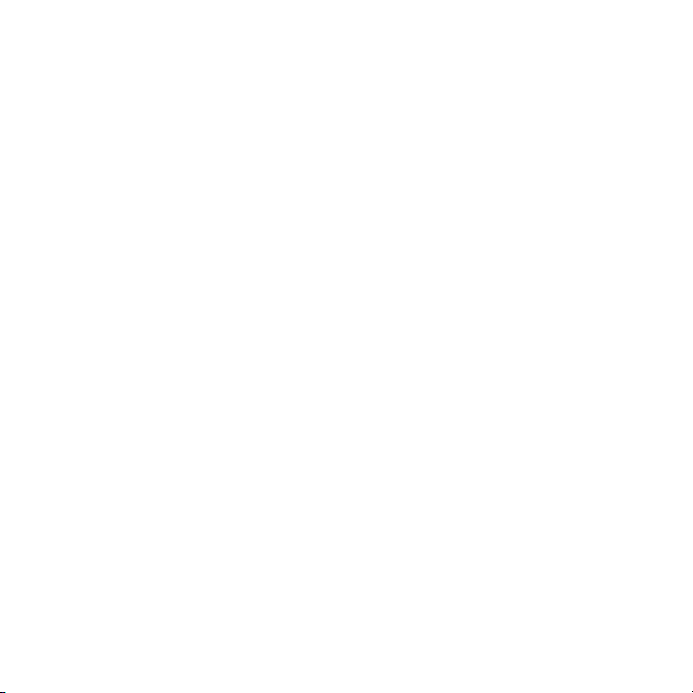
И
игры ......................................................78
извещения электронной почты,
услуга доставки ...................................57
изображения .................................39, 42
имя телефона .....................................49
Интернет
видеоклипы .................................36
закладки ......................................60
защита и сертификаты ...............61
музыка .........................................36
ориентация экрана .....................78
параметры ...................................83
Интернет-страницы
архив ............................................60
К
Кабель USB .........................................47
календарь ............................................74
камера .................................................39
печать ..........................................45
канал передачи данных
Bluetooth™, канал
беспроводной связи ...................50
Кабель USB .................................47
карта памяти .......................................17
клавиши ...............................................11
клавиши выбора .................................15
клавиши мультимедийного
проигрывателя ....................................30
коллекции фотографий ......................42
контакты
группы ..........................................24
добавление контактов в
телефон .......................................22
Интеллектуальный поиск ...........22
телефонная книга по
умолчанию ..................................21
конференция .......................................28
М
меню событий .....................................16
микрофон ............................................19
минигарнитура ..............................25, 30
Функция беспроводной связи
Bluetooth™ ...................................51
мои номера .........................................28
мультимедийные сообщения .............53
Н
название модели ................................10
новостные каналы ..............................62
Номер IMEI ..........................................82
номера службы экстренной помощи . 20
О
обзор системы меню ..........................13
ориентация экрана .............................78
П
памятка кодов .....................................85
память ..................................................16
память телефона ..........................10, 16
90 Алфавитный указатель
Это Интернет-версия документа. © Печать разрешена только для частного использования.
Page 91

панорамирование и увеличение
Интернет-страницы ....................60
параметры
загрузка .......................................83
параметры, Интернет .........................83
переадресация вызовов .....................26
передача
звук ..............................................51
музыка .........................................48
фотографии ................................48
передача мультимедийного
содержимого .......................................49
перемещение по меню .......................15
персональные сигналы вызова .........23
подкасты ..............................................63
поиск
на Интернет-страницах ..............61
потоковое воспроизведение ..............36
приложение “Шагомер” ......................79
приложения .........................................78
Проигрыватель Walkman™ ..........30, 31
профили ..............................................76
Р
радио ...................................................37
распознавание лиц, функция .............41
редактирование видеоклипов ............43
режим “Flight mode” ............................72
режим ожидания ...................................9
заметки ........................................75
режим телефона .................................71
резервное копирование и
восстановление ..................................51
роуминг ..................................................9
С
сборка ....................................................7
свой номер телефона .........................10
сигналы видеовызова .........................77
сигналы вызова ...................................77
установка .....................................77
синхронизация ....................................70
служба обновления ............................72
служба экстренной помощи, см.
вызовы, служба экстренной помощи
события календаря .............................75
сообщения
голосовые ....................................55
мультимедийные ........................53
текстовые ....................................53
электронная почта ......................55
состояние памяти ...............................24
списки воспроизведения ....................33
список вызовов ...................................21
справка ..................................................9
стоимость ..............................................9
Т
текстовые сообщения .........................53
телефон
включение .....................................8
темы .....................................................77
тренировка ..........................................67
Это Интернет-версия документа. © Печать разрешена только для частного использования.
Алфавитный указатель 91
Page 92

У
увеличение изображения ...................40
управление встряхиванием ...............31
управление голосом ...........................25
услуга голосовой почты .....................25
услуги определения
местоположения .................................65
установка
сигналы вызова ..........................77
Ф
фотографии .........................................42
географическая
идентификация фотографий .....42
изменение ...................................43
канал ............................................63
коллекции ....................................42
печать ..........................................45
улучшение ...................................41
Ч
часовой пояс .......................................77
чат ........................................................57
четкий стереозвук ...............................32
чистые басы ........................................32
Ш
шаблоны ..............................................54
шагомер ...............................................79
Э
эквалайзер ..........................................32
экономия энергии ...............................51
электронная почта ..............................55
Я
язык ......................................................17
92 Алфавитный указатель
Это Интернет-версия документа. © Печать разрешена только для частного использования.
